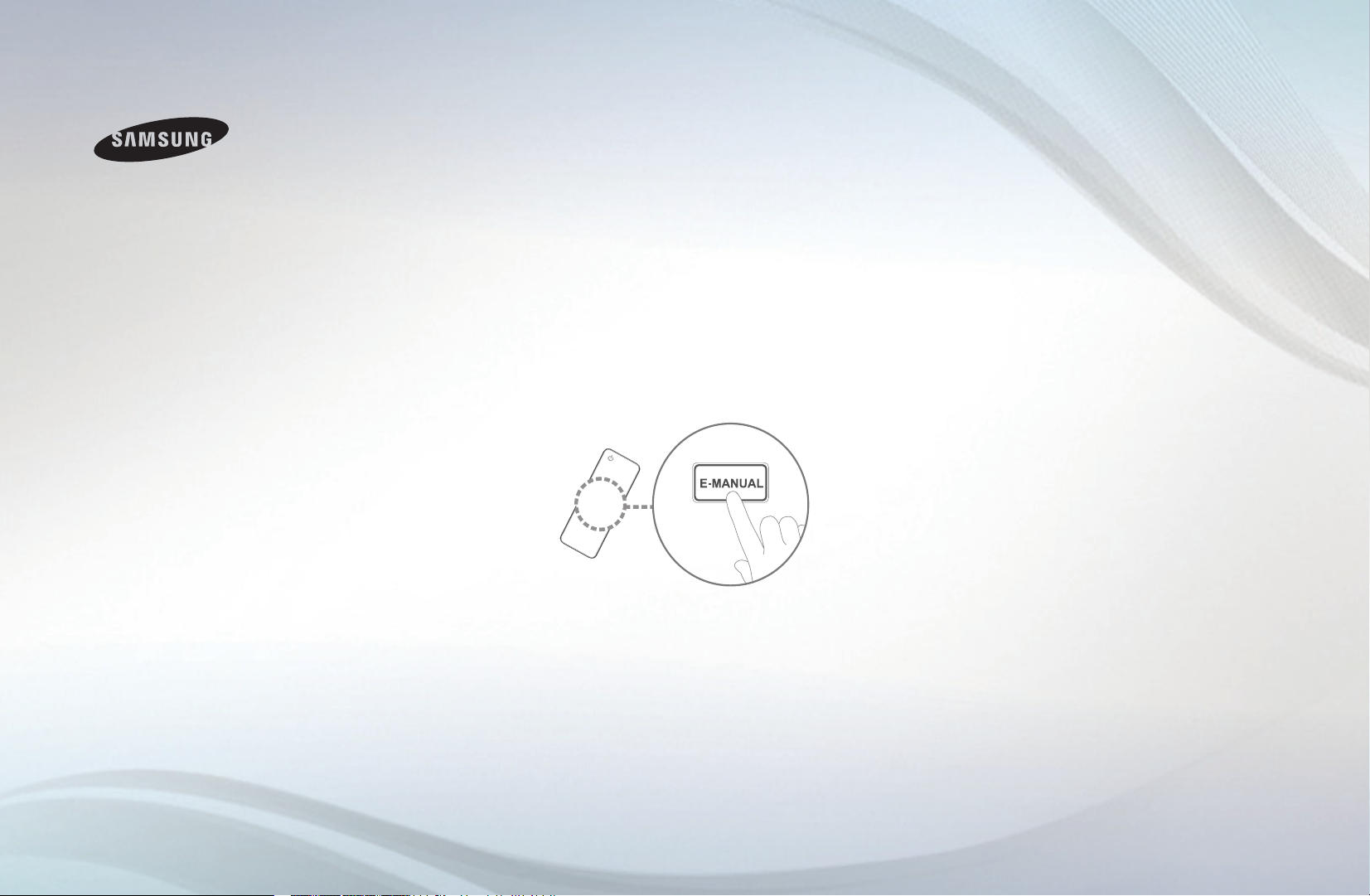
E-MANUAL
možnosti bez hranic
Děkujeme vám za zakoupení výrobku
Samsung. Chcete-li získat další služby,
zaregistrujte svůj výrobek na webové
stránce
www.samsung.com/register
Modelu _________ Sériové č. ____________
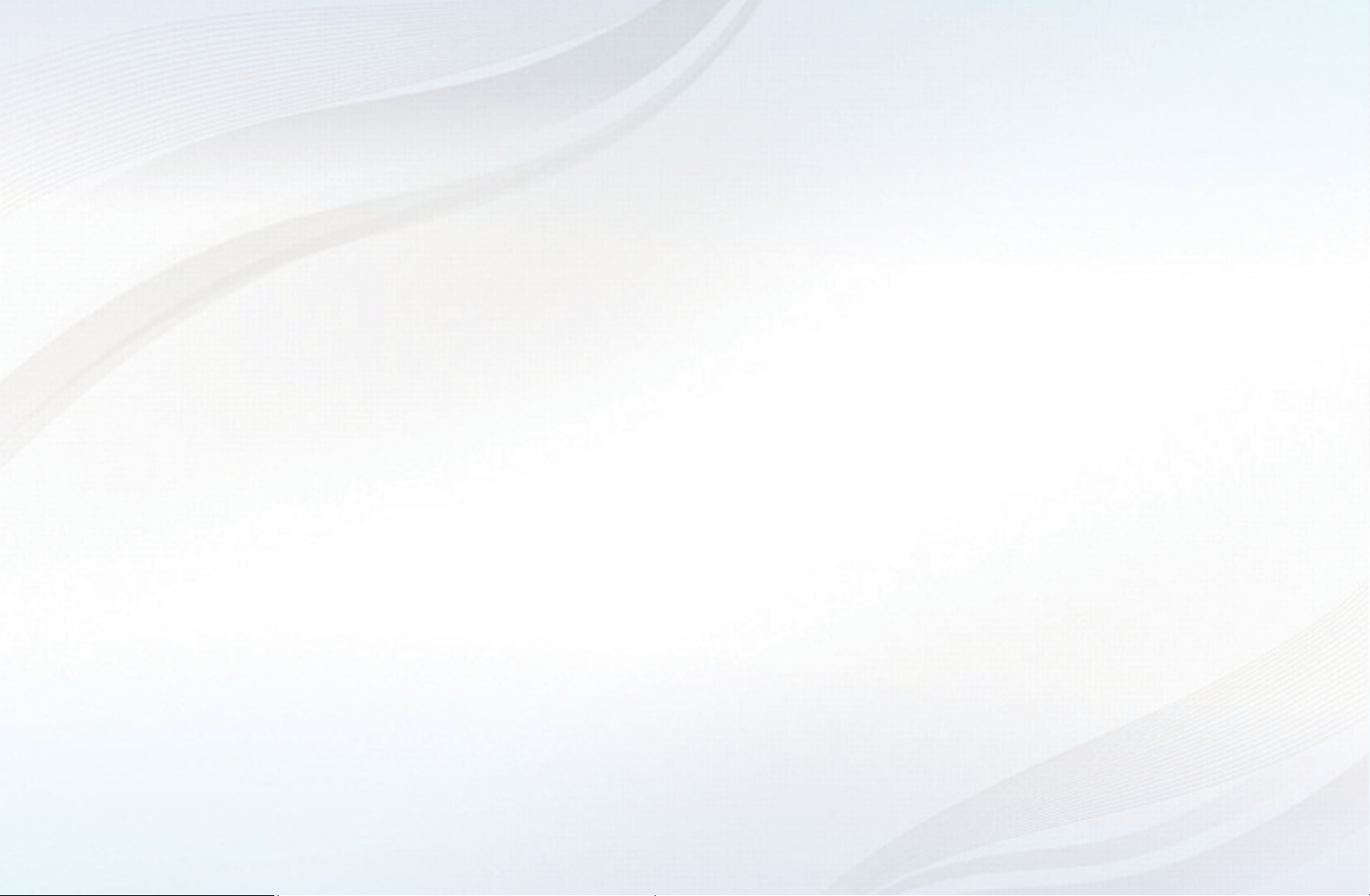
Obsah
Kanál
• Použití tlačítka INFO 3
• Použití nabídky kanálů 4
• Používání položky Kanál 14
• Použití oblíbených kanálů 24
• Uložení kanálů do paměti 26
• Další funkce 43
Změna velikosti obrazu
• Změna přednastaveného režimu obrazu 46
• Úprava nastavení obrazu 47
• Změna velikosti obrazu 48
• Změna možností nastavení obrazu 56
• Nastavení televizoru apočítače 68
• Změna přednastaveného režimu zvuku 72
• Úprava nastavení zvuku 73
• Výběr zvukového režimu 86
Základní nastavení
• Připojení kpevné síti 88
• Nastavení sítě 92
• Připojení kbezdrátové síti 99
• Nastavení času 118
• Uzamčení programu 127
• Eko řešení 131
• Další funkce 138
• Obraz vobraze (PIP) 149
• Podpora 152
Pokročilé funkce
• Používání funkce 3D 161
• Sledování televizoru sfunkcí 3D 162
• Začínáme se službou SMART HUB 178
• Nastavení služby SMART HUB 190
• Používání služby SMART HUB 193
• Informace oslužbě AllShare™ 214
• Nastavení služby AllShare™ 216
• Anynet+ 222
• Nastavení systému Anynet+ 227
• Přepínání mezi zařízeními Anynet+ 229
• Poslech prostřednictvím přijímače 231
• Doplňkové funkce 234
• Připojení zařízení USB 235
• Připojení kpočítači prostřednictvím sítě 236
• Nahraný TV program 245
• Videa 256
• Hudba 267
• Fotografie 273
• Media Contents - Doplňková funkce 275
Další informace
• Odstraňování potíží 289
• Připojení CI slotu COMMON INTERFACE 317
• Funkce teletextu 322
• Zámek Kensington proti krádeži 327
• Licence 329
Prův. e-Manual
• Jak prohlížet elektronickou příručku 331
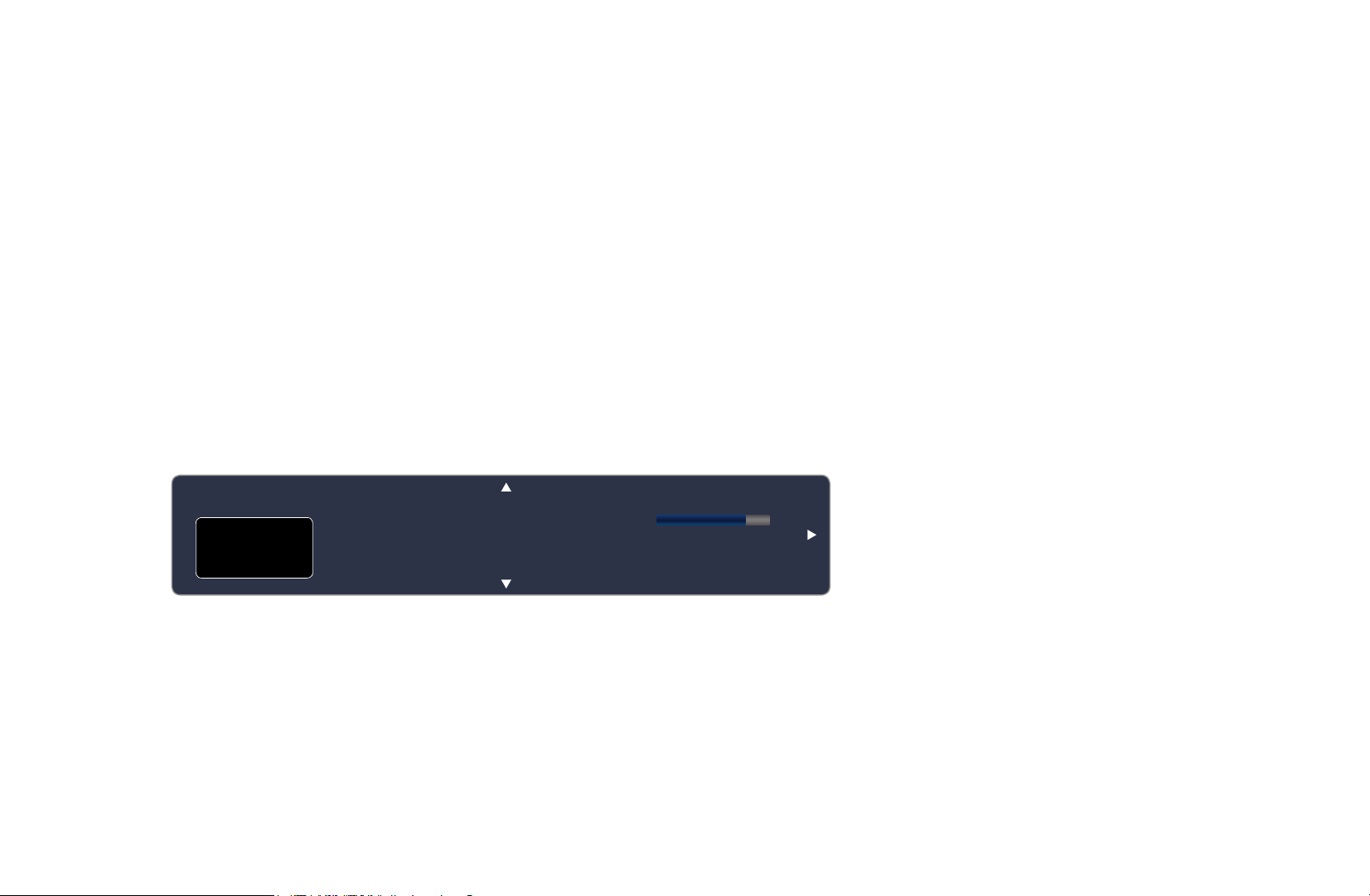
Kanál
❑Použití tlačítka INFO
Zobrazení identifikuje aktuální kanál a stav některých nastavení zvuku a videa.
Průvodce zobrazuje denní televizní program pro jednotlivé kanály, podle vysílacího
času.
●
Přechodem na ikonu l, r zobrazíte informace o požadovaném programu
během sledování aktuálního kanálu.
●
Přechodem na ikonu
u, d
zobrazíte informace o ostatních kanálech. Chcete-
li přejít na aktuálně vybraný kanál, stiskněte tlačítko ENTER
abc1
DT Anténa
15
Life On Venus Avenue
,
Nezatříděno
Žádné podrobné informace
18:00 ~ 6:00
18:11 Čt 6 Led
Informace
a
Čeština
E
.
▶

❑Použití nabídky kanálů
Stisknutím tlačítka SMART HUB vyberte
Hledat
Your Video
Samsung Apps
nabídku, kterou chcete použít. Každá
Při připojení kInternetu můžete využívat nejrůznější obsah poskytovaný vrámci služby SMART
obrazovka se zobrazí.
Oblíbené
HUB. Tato funkce nemusí být vněkterých zemích dostupná.U některých uvedených zemí se nemusí
znaky místního jazyka správně zobrazit.
Kanál
Programy
Nahrávání TV Web. prohlížeč
Videa
■Programy
Informace velektronickém programovém
průvodci EPG jsou poskytovány vysílacími
Fotografie
● Zobrazený obrázek se může vzávislosti na modelu
lišit.
Hudba
Správce plánů
Přihlášení b Seřadit podle { Režim úprav } Nastavení
a
Zdroj
společnostmi. Pomocí programů
◀ ▶
poskytovaných vysílacími společnostmi můžete spředstihem určit pořady, které
chcete sledovat, takže se kanál vzadaný čas automaticky přepne na vybraný
pořad. Vzávislosti na stavu kanálu se mohou záznamy vprogramu jevit jako
prázdné nebo se zastaralými informacemi.
Čeština
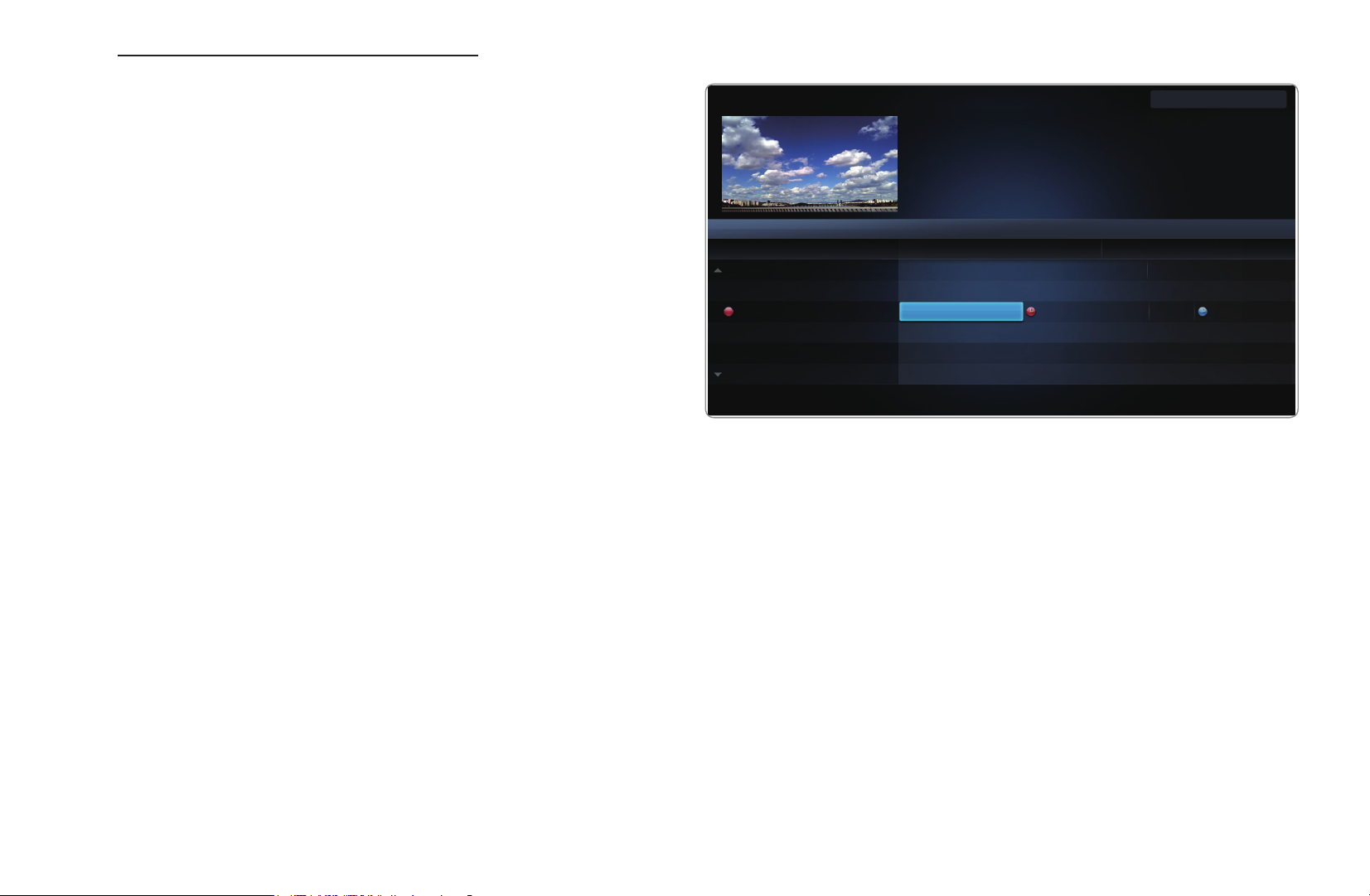
Použití seznamu kanálů
Červené tlačítko (Spr. plánu):
a
Zobrazí Správce plánů.
Zelené tlačítko:(-24hodin):
b
Zobrazení seznamu pořadů, které byly
vysílány před 24hodinami.
Žlutá (+24hodin): Zobrazení
{
seznamu pořadů, které budou vysílány
◀ ▶
za 24hodin.
Programy
Sezn. kanálů – Všechny kanály
Dnes 10:00 pm - 11:00 pm 11:00 pm - 12:00 pm
04 Globo HD
05 DiscoveryH&L
06 TV GloboSD
07 price-drop.tv
08 QVC
09 R4DTT
Sche. plánu b -24 hodin { +24hodin } Režim K ` Informace k Strana E Sledovat
a
● Zobrazený obrázek se může vzávislosti na modelu lišit.
DTV Air 05.1 Globo HD
TELA QUENTE (HD)
10:05 pm - 12:10 pm
10
DESVENTURAS EM SERIE (HD)
American Chopper
Programy pokračují v 06:00
Home and...
Žádné informace
Výběr QVC
Žádné informace
Pá, 1 Led 2:10 dop.
Tine Team
Fiv...Žádné informace Dark Angel
Čeština
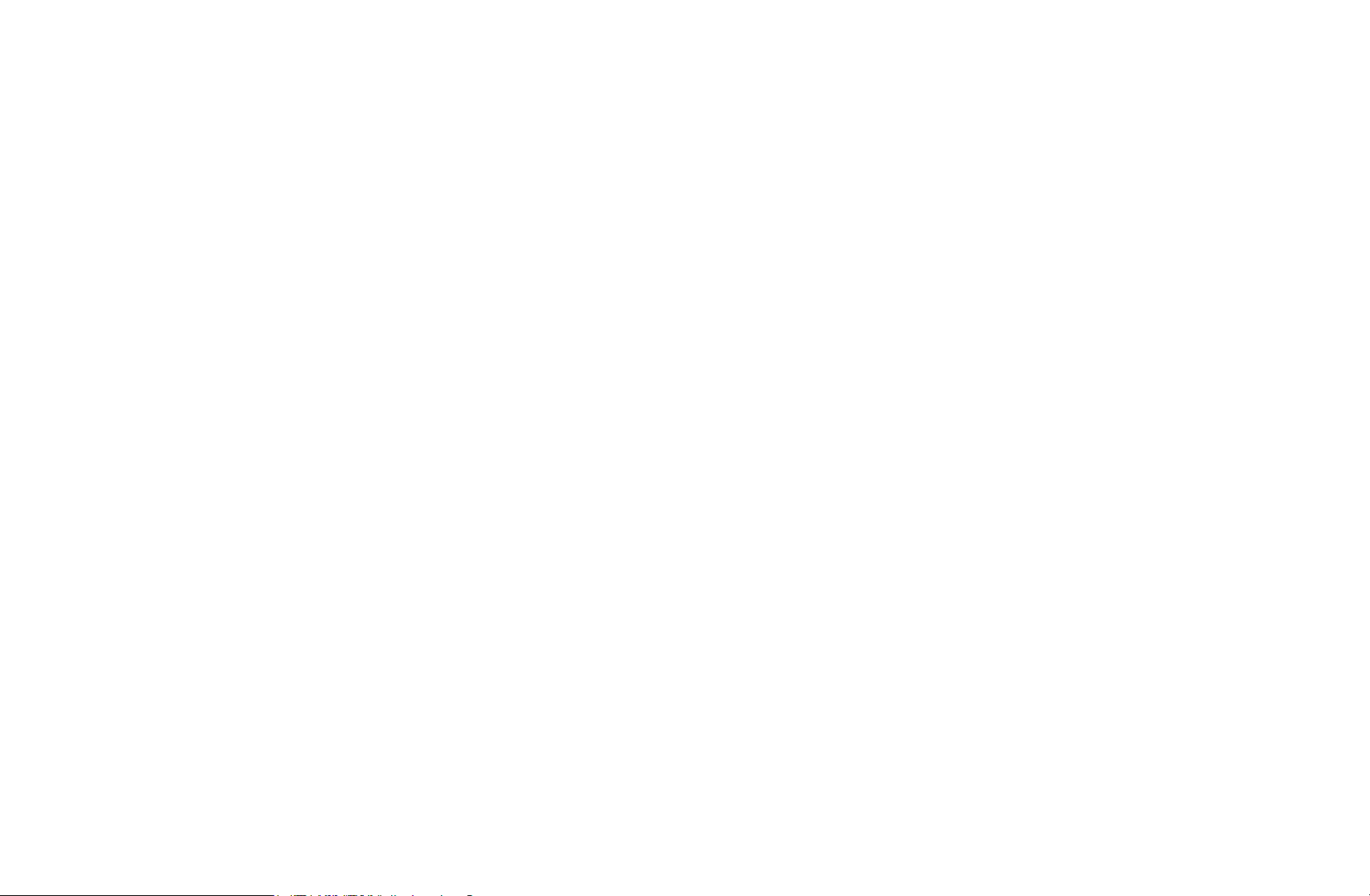
Modrá (Režim K): Výběr typu kanálů, které chcete zobrazit vokně Sezn. kanálů.
}
`
k
E
Informace: Zobrazení podrobností ovybraném pořadu.
Strana: Přesun na další nebo na předchozí stránku.
Sledovat: Při výběru aktuálního pořadu můžete sledovat vybraný pořad.
◀ ▶
Čeština
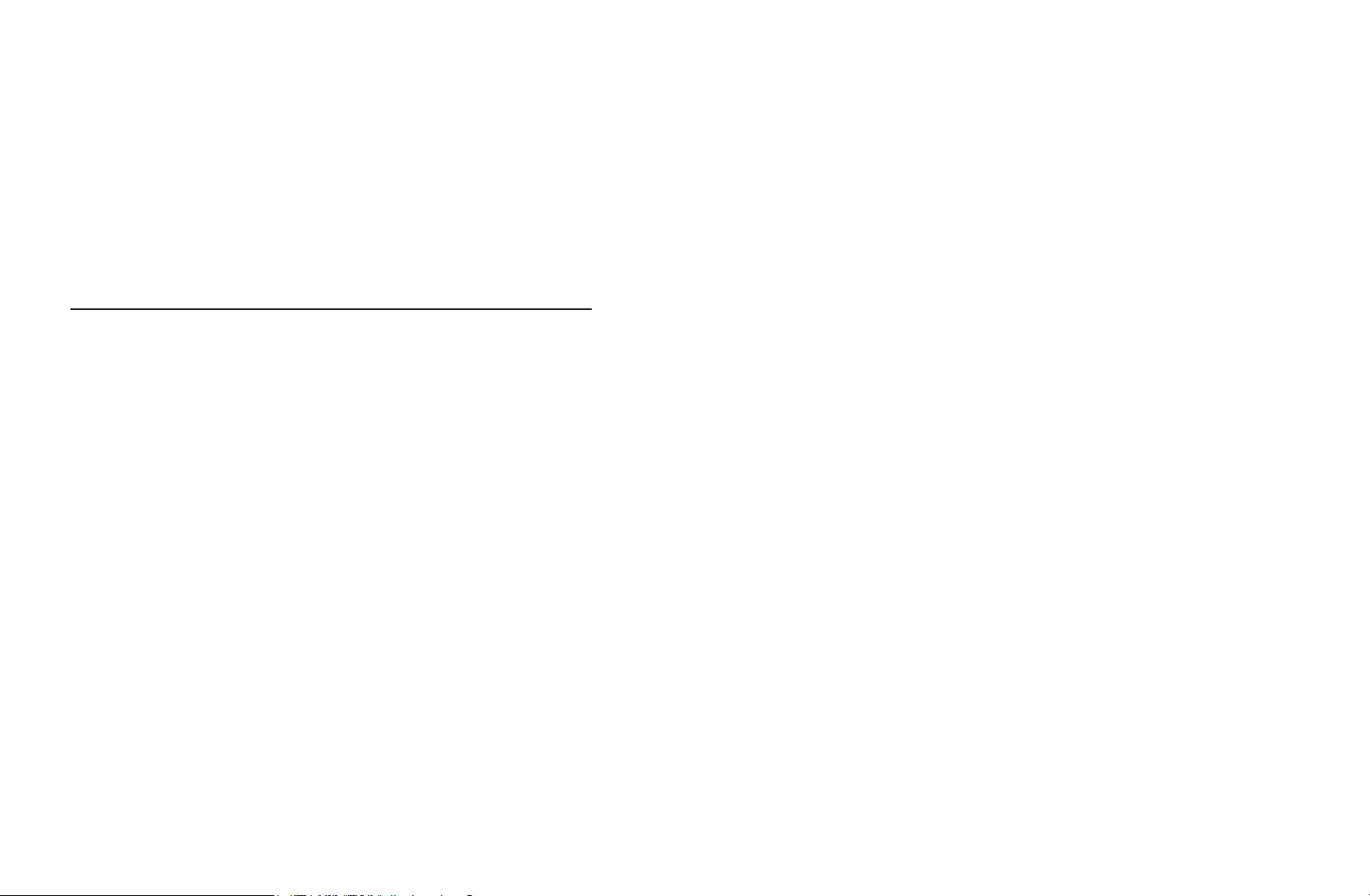
■Správce plánů
O
SMART HUB
Můžete sledovat, upravovat nebo odstranit kanál, který jste rezervovali pro
sledování.
Používání volby Načasované zobr.
Je možné nastavit automatické zobrazení požadovaného kanálu vurčeném čase. Před
použitím této funkce nejdříve nastavte aktuální čas.
Správce plánů
→
ENTER
→
E
◀ ▶
1. Stisknutím tlačítka ENTER
obrazovka Správce plánů.
2. Stisknutím tlačítka ENTER
otevírané okno.
3. Stisknutím tlačítka l nebo r vyberte možnost Načasované zobr..
vyberte možnost Správce plánů. Zobrazí se
E
přidáte manuálně rezervaci. Zobrazí se automaticky
E
Čeština
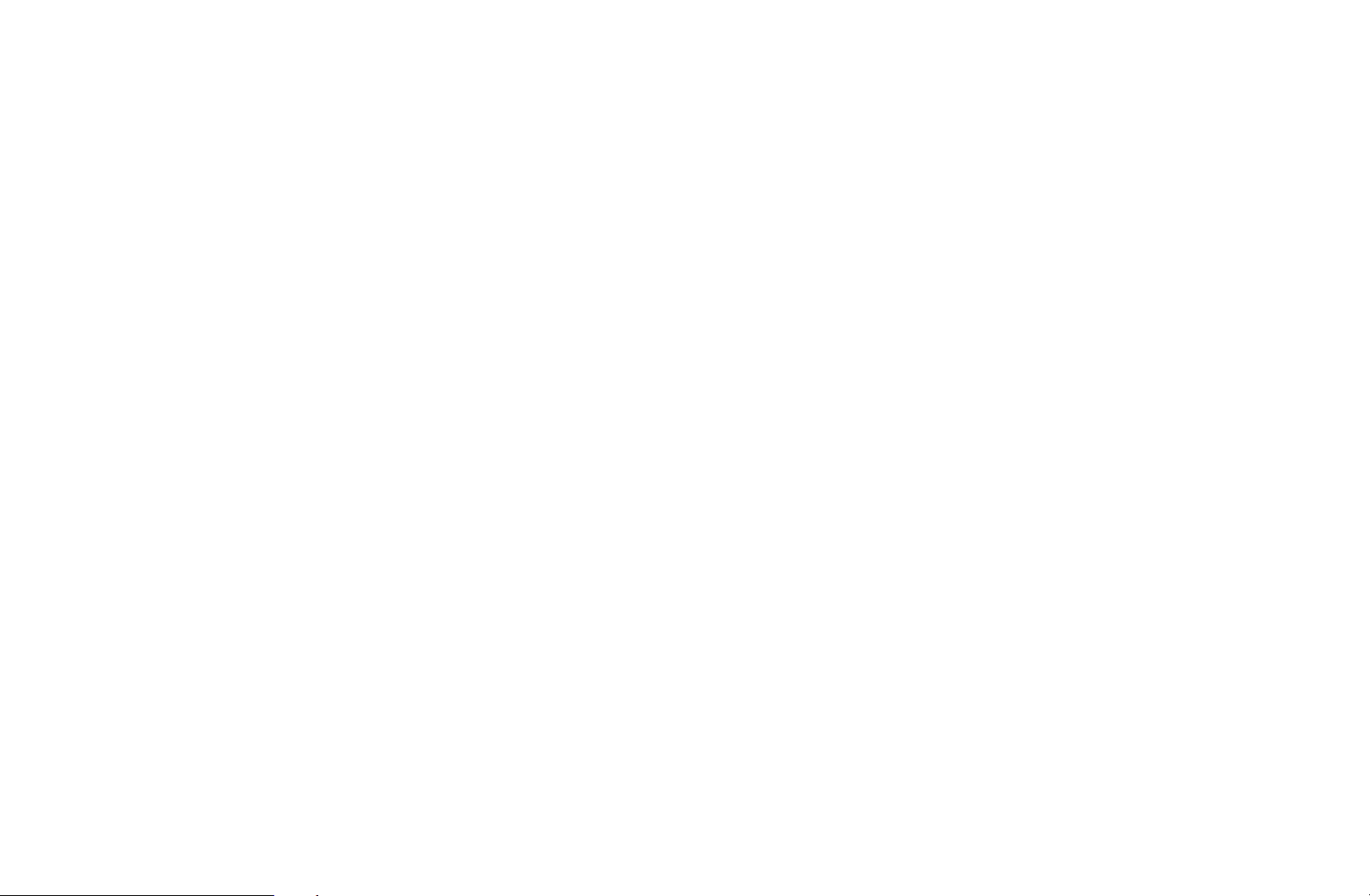
4. Stisknutím tlačítek l / r /
u
/
nastavíte volby Anténa, Kanál, Opakovat nebo
d
Čas začátku.
●
Anténa: Vyberte požadovaný zdroj antény.
●
Kanál: Vyberte požadovaný kanál.
●
Opakovat: Zmožností Jednou, Manuální, So~Ne, Po~Pa nebo Denně
vyberte tu, která vám vyhovuje. Pokud vyberete možnost Manuální, můžete
nastavit de, který chcete.
N
Symbol
značí vybrané datum.
c
◀ ▶
●
Datum: můžete nastavit požadované datum.
N
Je kdispozici, když vyberete Jednou ve volbě Opakovat.
●
Čas začátku: Lze nastavit počáteční čas, který chcete.
Čeština
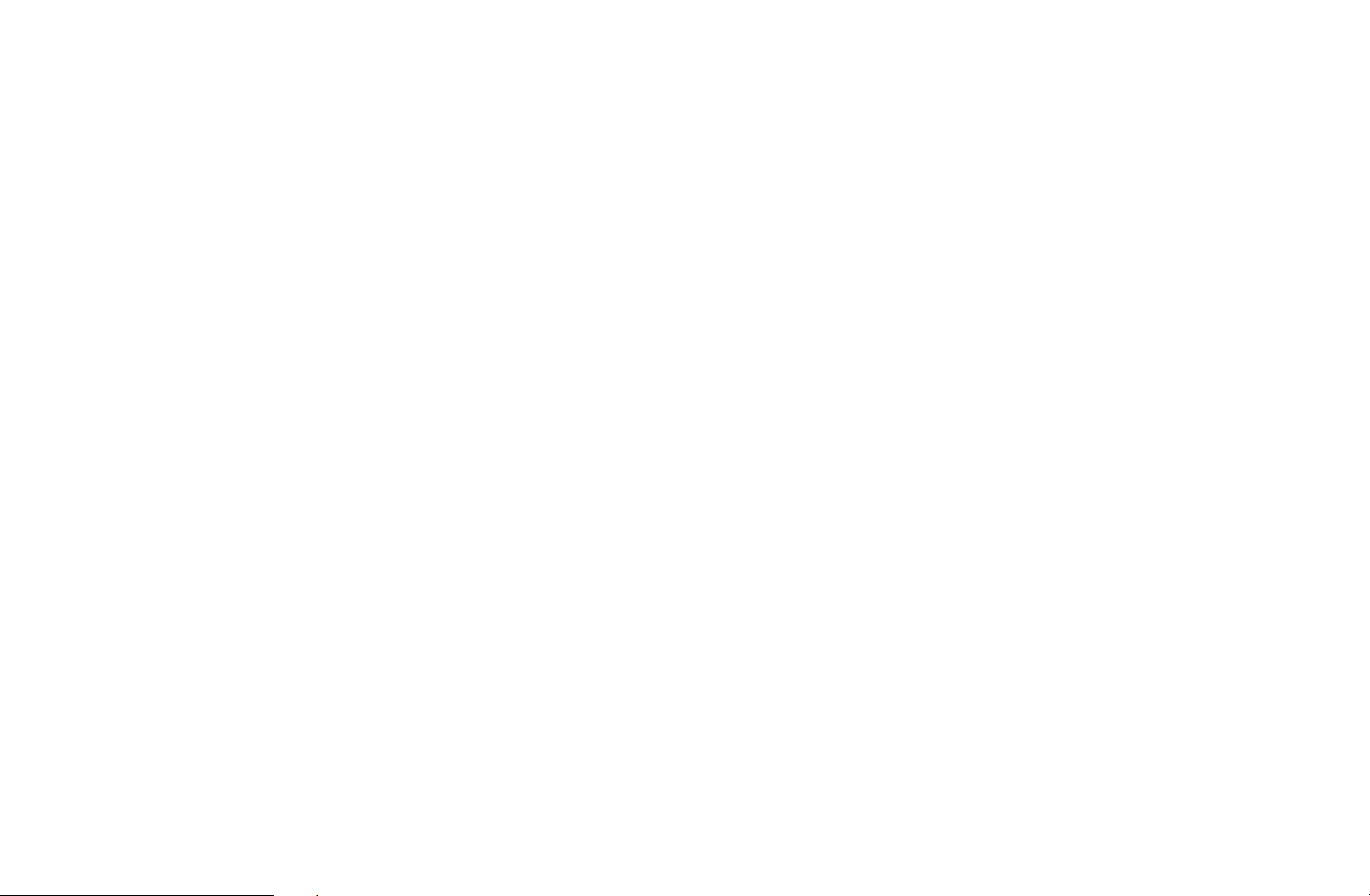
N
Stiskněte tlačítko INFO a zadejte Podrobnosti. Na obrazovce Podrobnosti
můžete měnit nebo vypnout vyhrazené informace.
●
Zrušit plány: Umožňuje zrušit pořad rezervovaný pro sledování.
●
Upravit: Umožňuje změnit pořad rezervovaný pro sledování.
●
Zpět: Návrat na předchozí obrazovku.
N
Vyhradit lze pouze kanály uložené vpaměti.
◀ ▶
Čeština
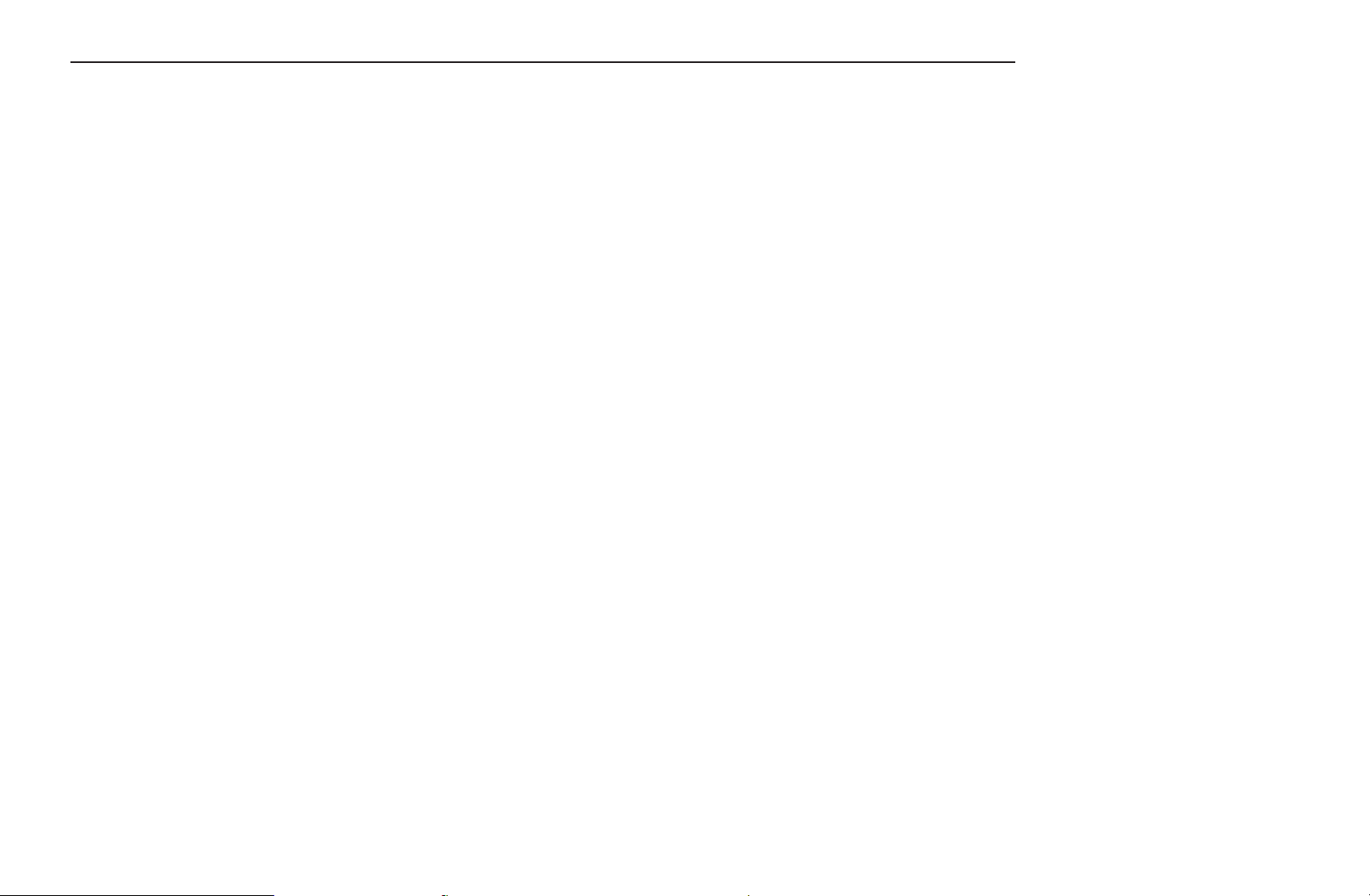
Použití funkce Časovač nahrávání (pouze u digitálních kanálů)
Umožňuje nahrávat aktuálně vysílaný program nebo rezervovat nahrávání programu,
který teprve bude vysílán.
Před použitím této funkce nejdříve nastavte aktuální čas.
O
Tlačítko
∏
také ovládá nahrávání.
1. Stisknutím tlačítka ENTER
obrazovka Správce plánů.
◀ ▶
2. Stisknutím tlačítka ENTER
otevírané okno.
vyberte možnost Správce plánů. Zobrazí se
E
přidáte manuálně rezervaci. Zobrazí se automaticky
E
Čeština
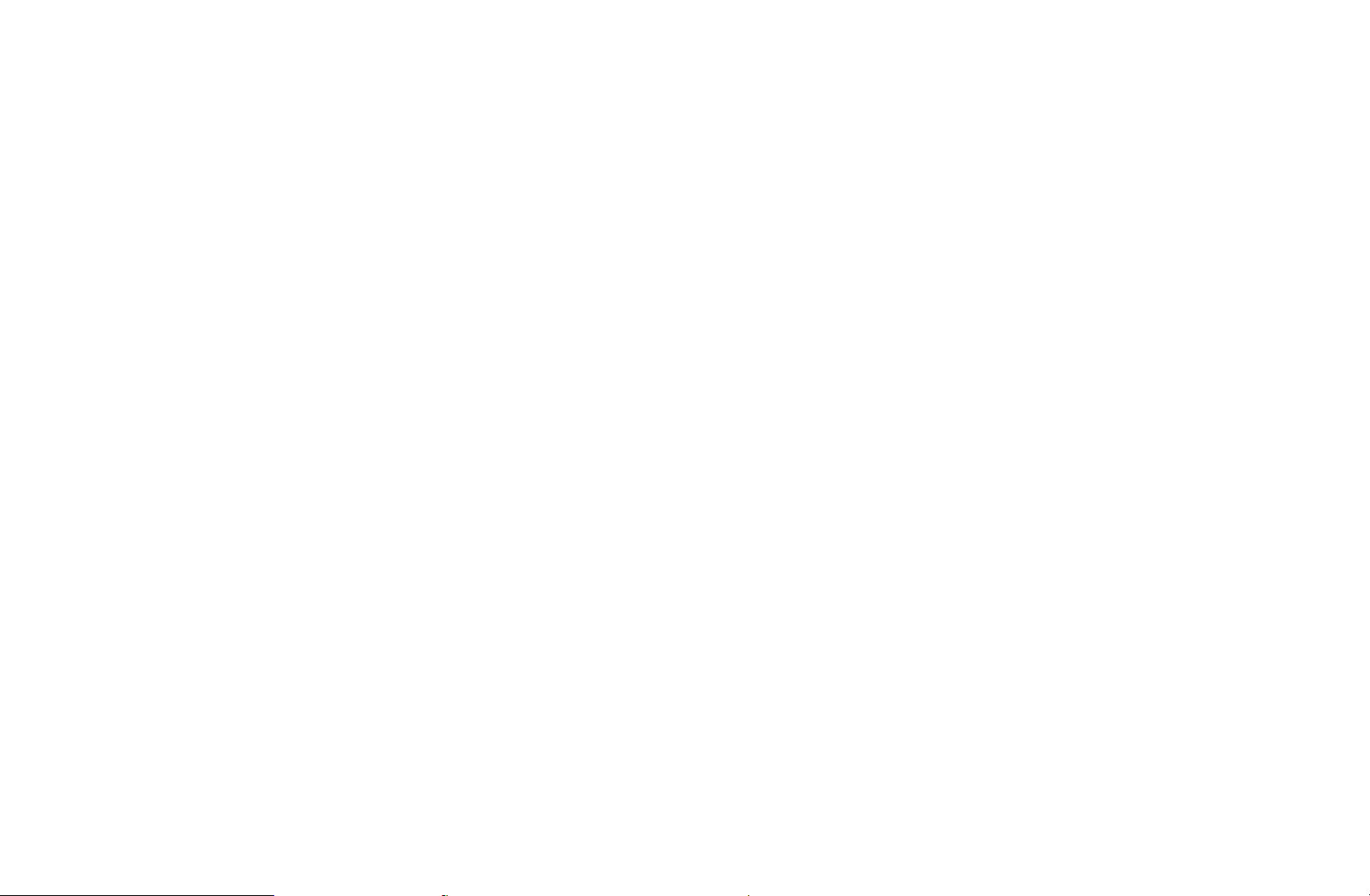
3. Stisknutím tlačítka l nebo r vyberte možnost Časovač nahráv..
N
Doporučujeme použití pevného disku USB salespoň 5400ot./min, ovšem
disková pole USB typu RAID nejsou podporována.
N
Na paměťové zařízení USB nelze nahrávat, dokud není proveden Test výkonu
zařízení.
N
Nelze použít paměťovou jednotku USB Flash.
4. Stisknutím tlačítek l / r /
u
/
nastavíte volby Anténa, Kanál, Opakovat,
d
Datum nebo Čas začátku / Konec.
◀ ▶
N
Pokud chcete přehrávat nahraný program, podívejte se ne část Nahraný TV
program velektronické příručce.
Čeština
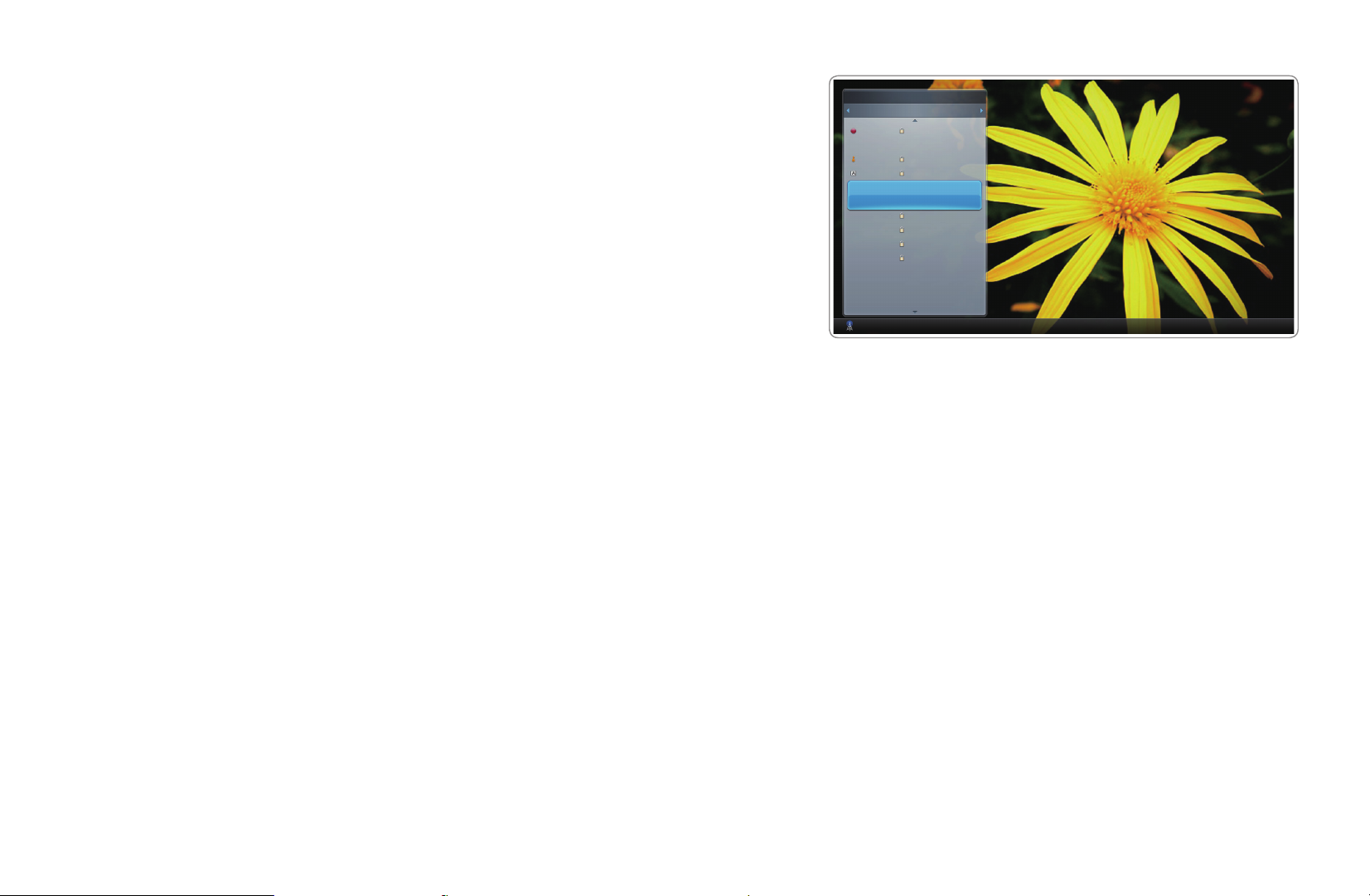
■Seznam kanálů
Zde si můžete zobrazit všechny vyhledané
kanály.
O
Po stisknutí tlačítka CH LIST na dálkovém
ovládání se jednou zobrazí obrazovka
Seznam kanálů.
Seznam kanálů
Všechny kanály
6 Anténa
6-1 TV #6
7 Anténa
8 Anténa
9 Anténa
Žádné informace
9-2 TV #10
9-3 TV #11
9 Anténa
10-1 TV #12
10-2 TV #13
10 Anténa
11 Anténa
Anténa
Anténa { Program L Režim K. E Sledovat U Strana
a
● Zobrazený obrázek se může vzávislosti na modelu
lišit.
◀ ▶
Čeština
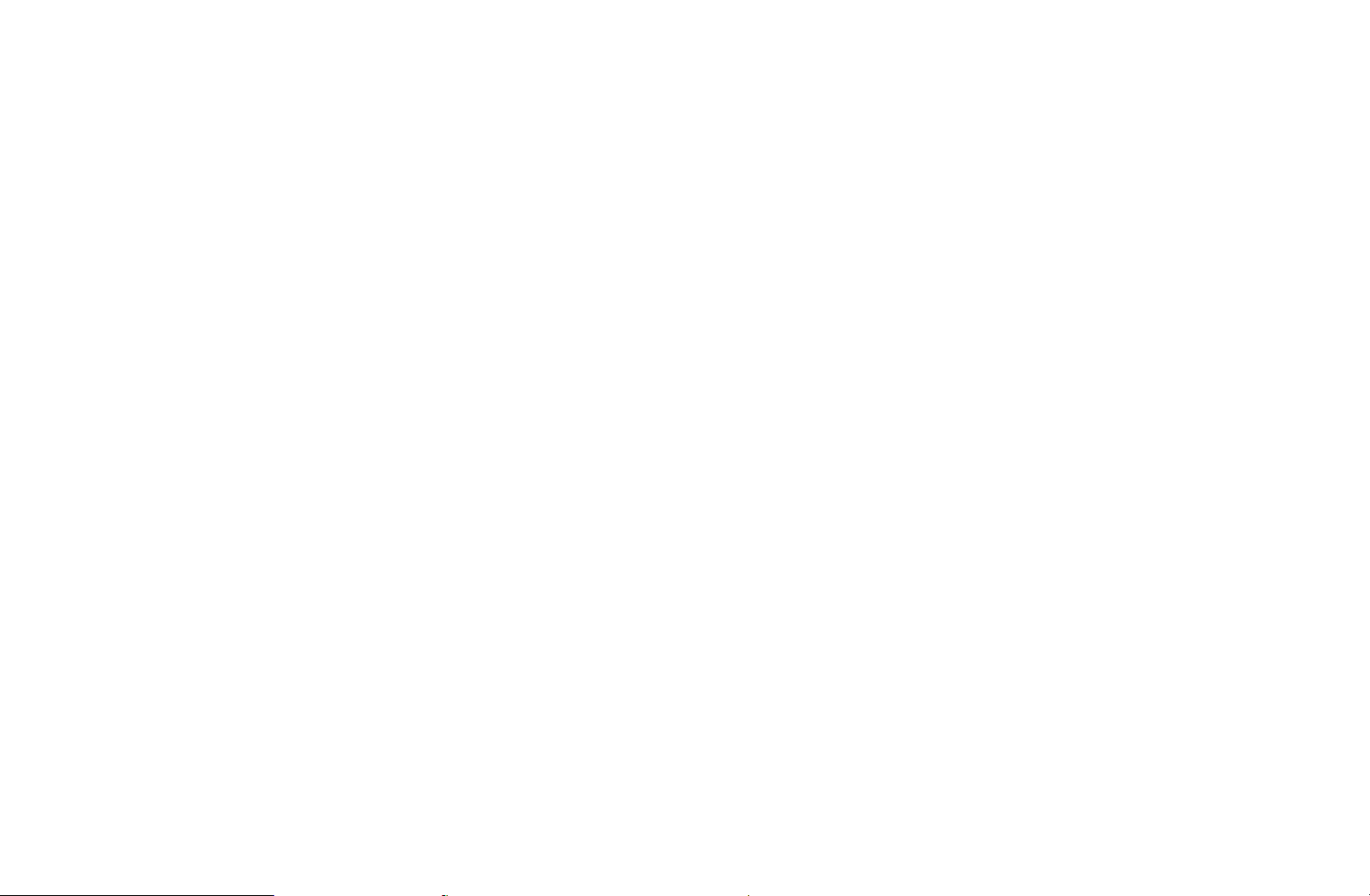
Používání ovládacích tlačítek pro Seznam kanálů
●
Červené tlačítko (Anténa): Vyberte požadovaný zdroj antény. Možnosti se
a
mohou lišit vzávislosti na zemi.
●
Žlutá (Zobrazení programu / Zobrazení kanálu): Po výběru digitálního
{
kanálu se zobrazí program. Návrat kzobrazení kanálu.
●
l r
Režim K: Přesuňte se ktypu kanálů, které chcete zobrazit na obrazovce
Seznam kanálů. (Všechny, Analogové, TV, Rádio, Data/Ostatní,
Oblíbené1~5)
◀ ▶
●
Sledovat / Informace: Sleduje vybraný kanál. / Zobrazení podrobností
E
ovybraném pořadu.
●
Strana: Přesun na další nebo na předchozí stránku.
k
Čeština
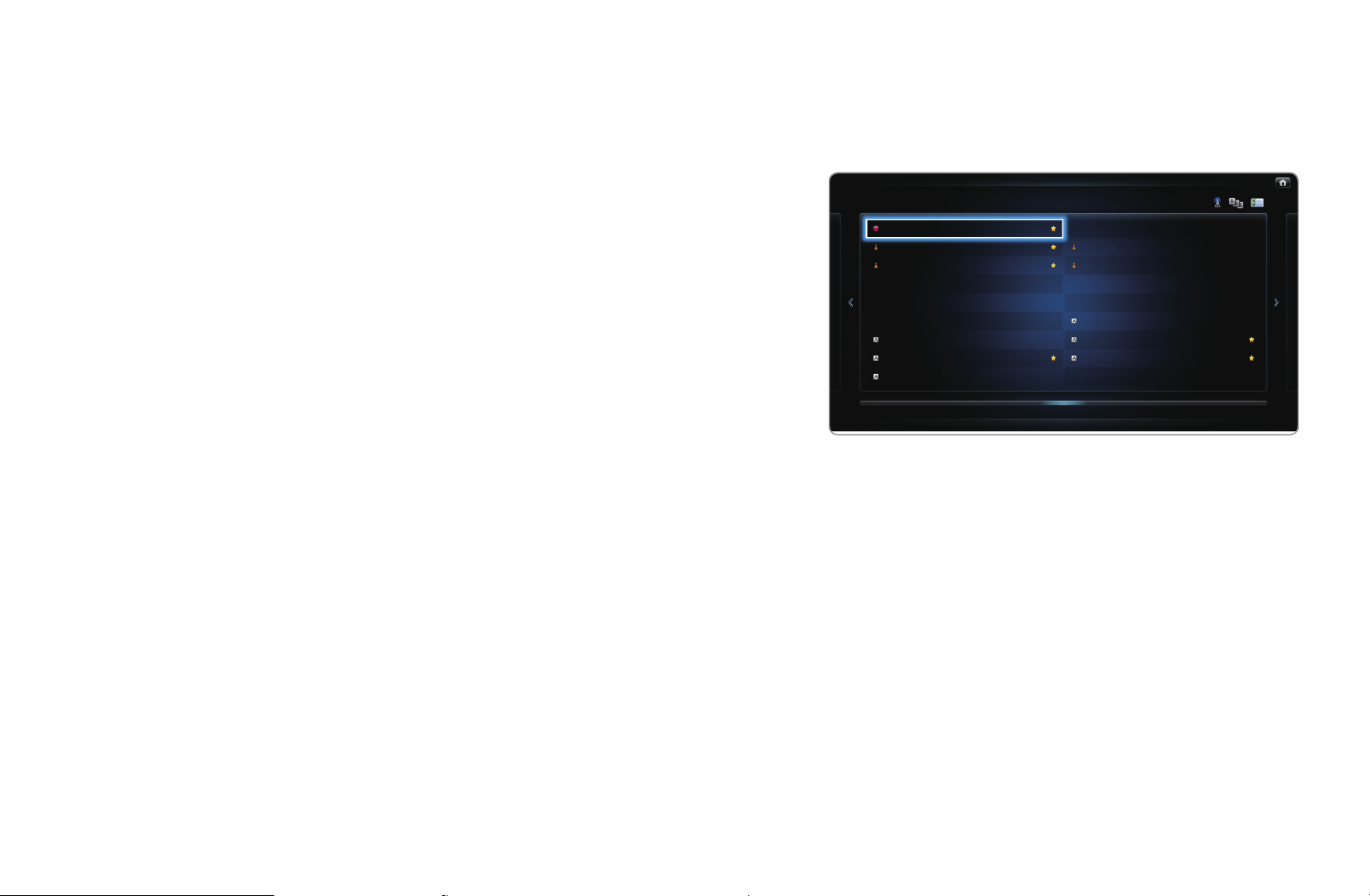
❑Používání položky Kanál
■Kanál
Odstraňování přidaných kanálů apoužívání
programového průvodce pro digitální vysílání.
Vyberte kanál na obrazovce Všechny kanály,
Analogové, TV, Rádio – Data/Ostatní.
Změňte nastavení antény nebo kanálu pomocí
nabídek vpravém horním rohu obrazovky.
◀ ▶
Kanál
Všechny kanály
6 Anténa
6-1 TV #6
7 Anténa
8 Anténa
9 Anténa
9-1 TV #9
9-2 TV #10
9-3 TV #11
9-4 TV #12
10 Anténa
10-1 TV #13
10-2 TV #14
11 Anténa
12 Anténa
13 Anténa
13-1 TV #15
14 Anténa
15 Anténa
TV
● Zobrazený obrázek se může vzávislosti na modelu
lišit.
Čeština
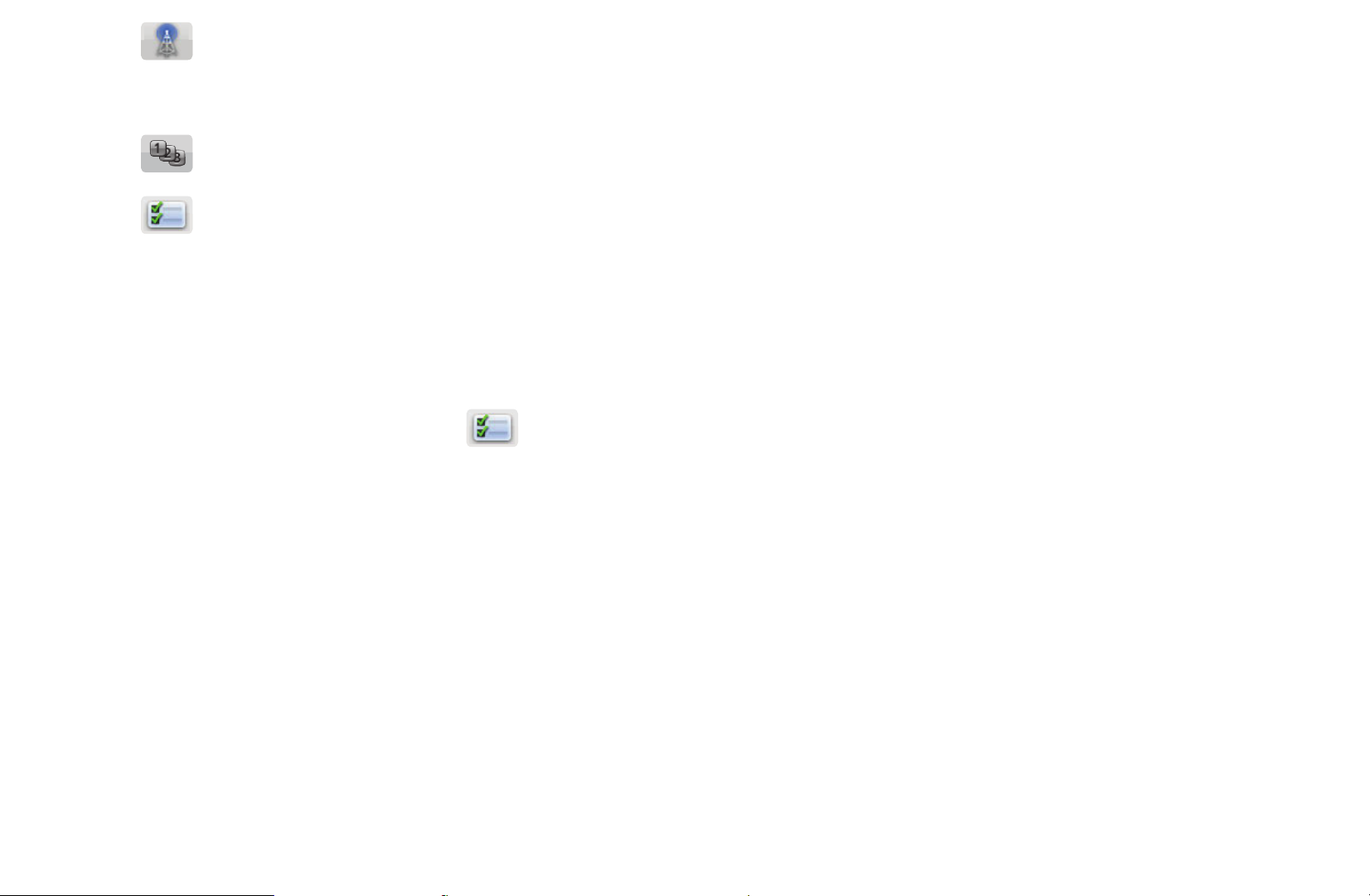
Anténa: Vyberte požadovaný zdroj antény. Možnosti se mohou lišit
vzávislosti na zemi.
Třídění: Změna pořadí vseznamu kanálů podle názvu nebo čísla kanálu.
Režim úprav: Odstranění kanálů přiřazených do seznamu Oblíbené.
Podrobné informace ozpůsobu přiřazení kanálů kOblíbeným naleznete
včásti „Použití oblíbených kanálů“.Kanály, které sledujete často, můžete
nastavit jako oblíbené.
1. Vyberte ikonu
Režim úprav vpravém horním rohu obrazovky a
◀ ▶
stiskněte tlačítko ENTER
.
E
Čeština

2. Stisknutím směrových tlačítek vyberte kanál pro přidání mezi oblíbené
a stiskněte tlačítko ENTER
. U vybraného kanálu se zobrazí symbol
E
zaškrtnutí.
N
Můžete vybrat více kanálů.
N
Opětovným stiskem tlačítka ENTER
zrušíte výběr kanálu.
E
3. Vdolní části obrazovky vyberte možnost Upravit oblíb. a stiskněte
tlačítko ENTER
. Zobrazí se okno Upravit oblíb..
E
◀ ▶
Čeština

4. Označte skupinu kanálů vseznamu Oblíbené a stiskněte tlačítko
ENTER
N
Obrazovka Upravit oblíb. je rozdělena do pěti skupin (Oblíbené 1,
E
.
Oblíbené 2 atd.). Do kterékoli ztěchto skupin můžete přidat nový
oblíbený kanál. Vyberte skupinu pomocí tlačítek nahoru a dolů na
dálkovém ovladači.
5. Vybere možnost OK, stiskněte tlačítko ENTER
ENTER
◀ ▶
6. Dalším stisknutím tlačítka ENTER
N
Obrazovka Upravit oblíb. je rozdělena do pěti skupin (Oblíbené 1,
E
.
opustíte nabídku Režim úprav.
E
a ještě jednou tlačítko
E
Oblíbené 2 atd.). Do kterékoli ztěchto skupin můžete přidat nový
oblíbený kanál. Vyberte skupinu pomocí tlačítek nahoru a dolů na
dálkovém ovladači.
Čeština

●
Odstranění kanálu ze seznamu kanálů pomocí nabídky Režim úprav
1. Vyberte ikonu Režim úprav vpravém horním rohu obrazovky a stiskněte
tlačítko ENTER
2. Stisknutím tlačítek l / r /
ENTER
N
Můžete vybrat více kanálů.
N
Opětovným stiskem tlačítka ENTER
◀ ▶
3. Vyberte možnost Odstranit vdolní části obrazovky a stiskněte tlačítko
ENTER
. U vybraného kanálu se zobrazí symbol zaškrtnutí.
E
. Zobrazí se okno sdotazem, zda se má položka skutečně
E
E
.
u
/
vyberte kanál a stiskněte tlačítko
d
zrušíte výběr kanálu.
E
odstranit.
Čeština
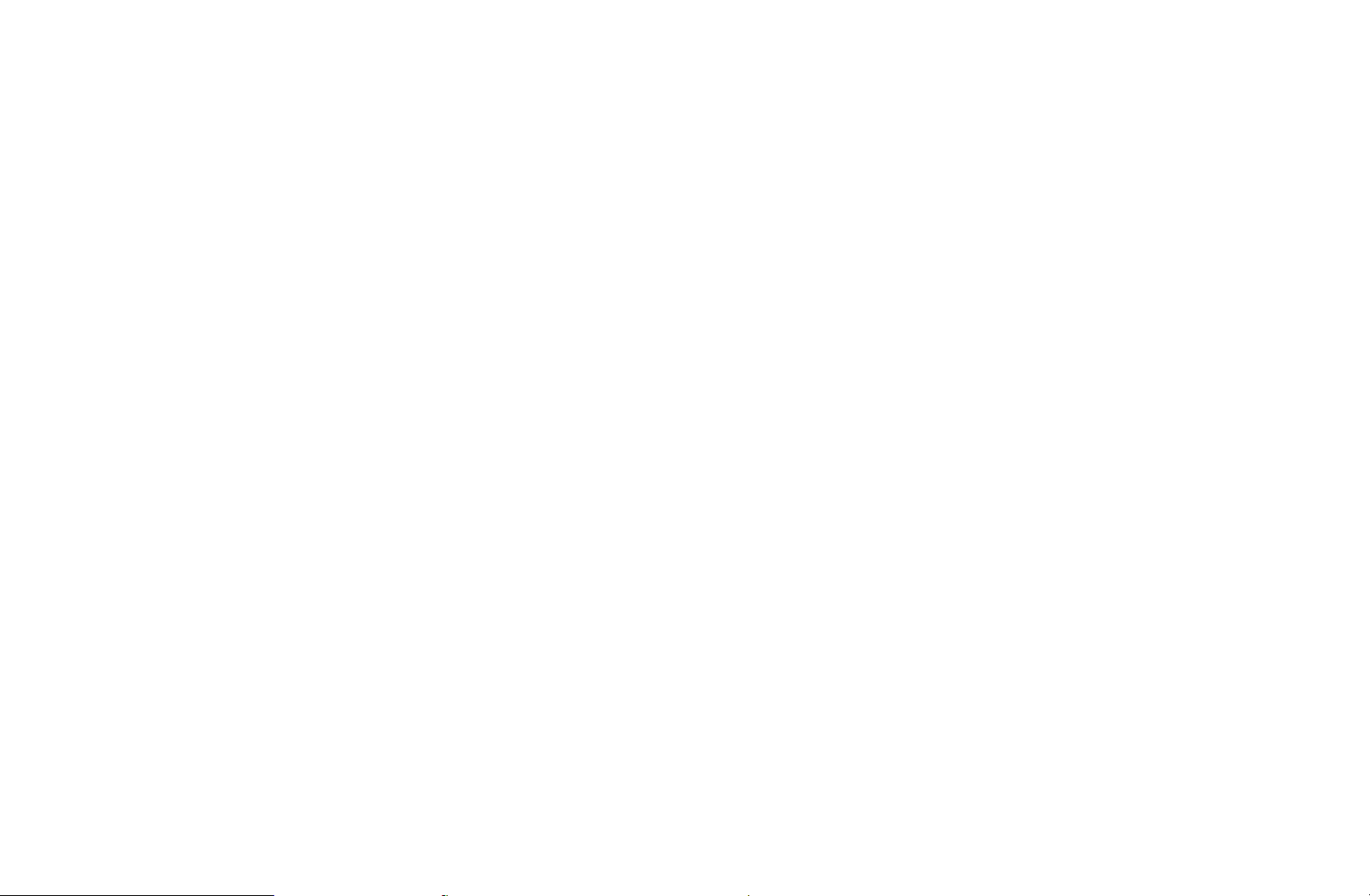
4. Vybere možnost OK, stiskněte tlačítko ENTER
a ještě jednou tlačítko
E
ENTER
5. Dalším stisknutím tlačítka ENTER
N
Funkce Zrušit, která se nachází vedle funkce Odstranit, umožňuje
. Kanál bude odstraněn z položek Seznam kanálů.
E
opustíte nabídku Režim úprav.
E
zrušit výběr označených kanálů.
●
Vybrat vše: Vyberte všechny kanály.
◀ ▶
Čeština
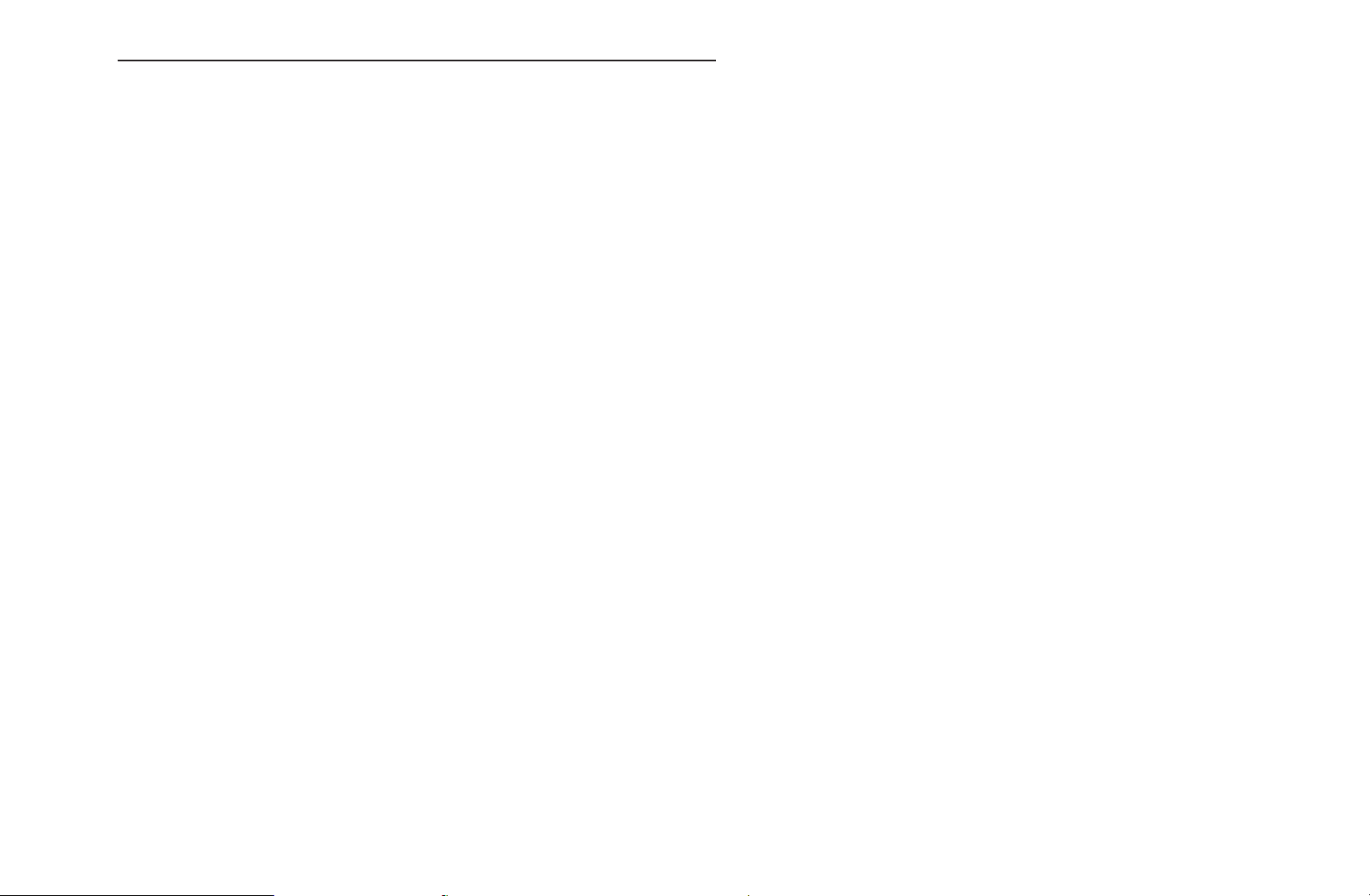
Použití tlačítka TOOLS vnabídce Kanál
●
Upravit oblíb.: Kanály, které sledujete často, můžete nastavit jako oblíbené.
1. Vyberte možnost Upravit oblíb. a stiskněte tlačítko ENTER
2. Stiskněte tlačítko ENTER
a vyberte položku Oblíbené 1-5. Potom
E
E
.
stiskněte tlačítko OK.
N
Jeden oblíbený kanál lze přidat do několika skupin oblíbených kanálů mezi
Oblíbené 1-5.
●
Zamknout / Odemknout: Kanál lze podle potřeby zamknout, aby ho nebylo
◀ ▶
možné vybrat ani sledovat.
Čeština

N
POZNÁMKA
●
Tato funkce je kdispozici pouze vpřípadě, že je možnost Zámek kanálů
nastavena na hodnotu Zapnuto.
●
Upravit název kanálu (pouze analogové kanály): Přidělení vlastního názvu
kanálu.
N
Tato funkce nemusí být vzávislosti na oblasti dostupná.
◀ ▶
Čeština
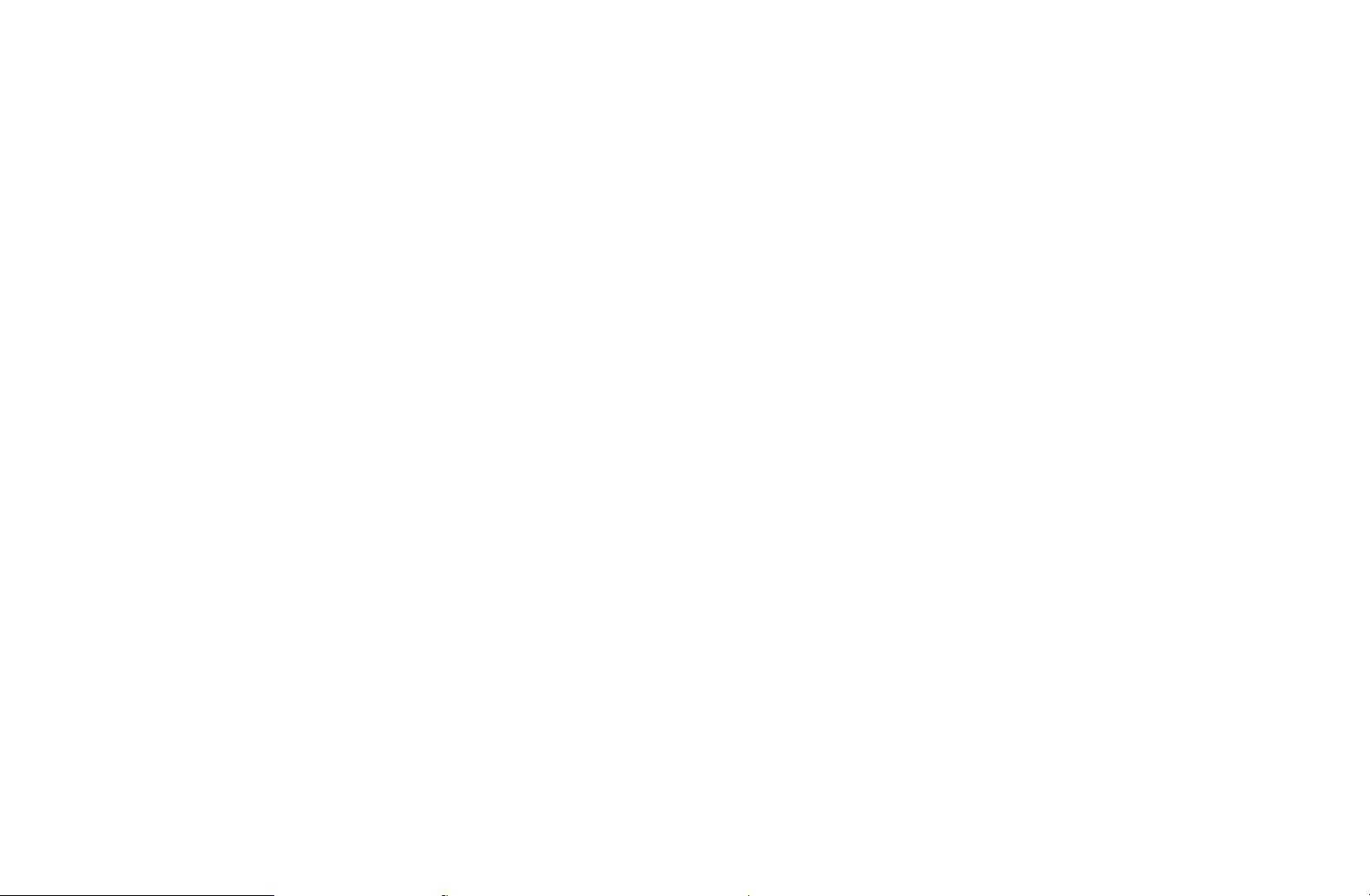
●
Upravit č. kanálu: Číslo upravte stisknutím požadovaných číselných tlačítek.
N
Tato funkce nemusí být vzávislosti na oblasti dostupná.
●
Příští program (pouze u digitálních kanálů): Změna pořadí vseznamu kanálů
podle názvu nebo čísla kanálu.
●
Znovu uspořádat (je-li Anténa nastavena na možnost Satelit): Začne
vyhledávání kanálů.
●
Znovu uspořádat (je-li Anténa nastavena na možnost Satelit): Uspořádá
správce kanálů podle čísel.
◀ ▶
●
Odstranit: Odstranění kanálu, aby se zobrazovaly pouze požadované kanály.
Čeština
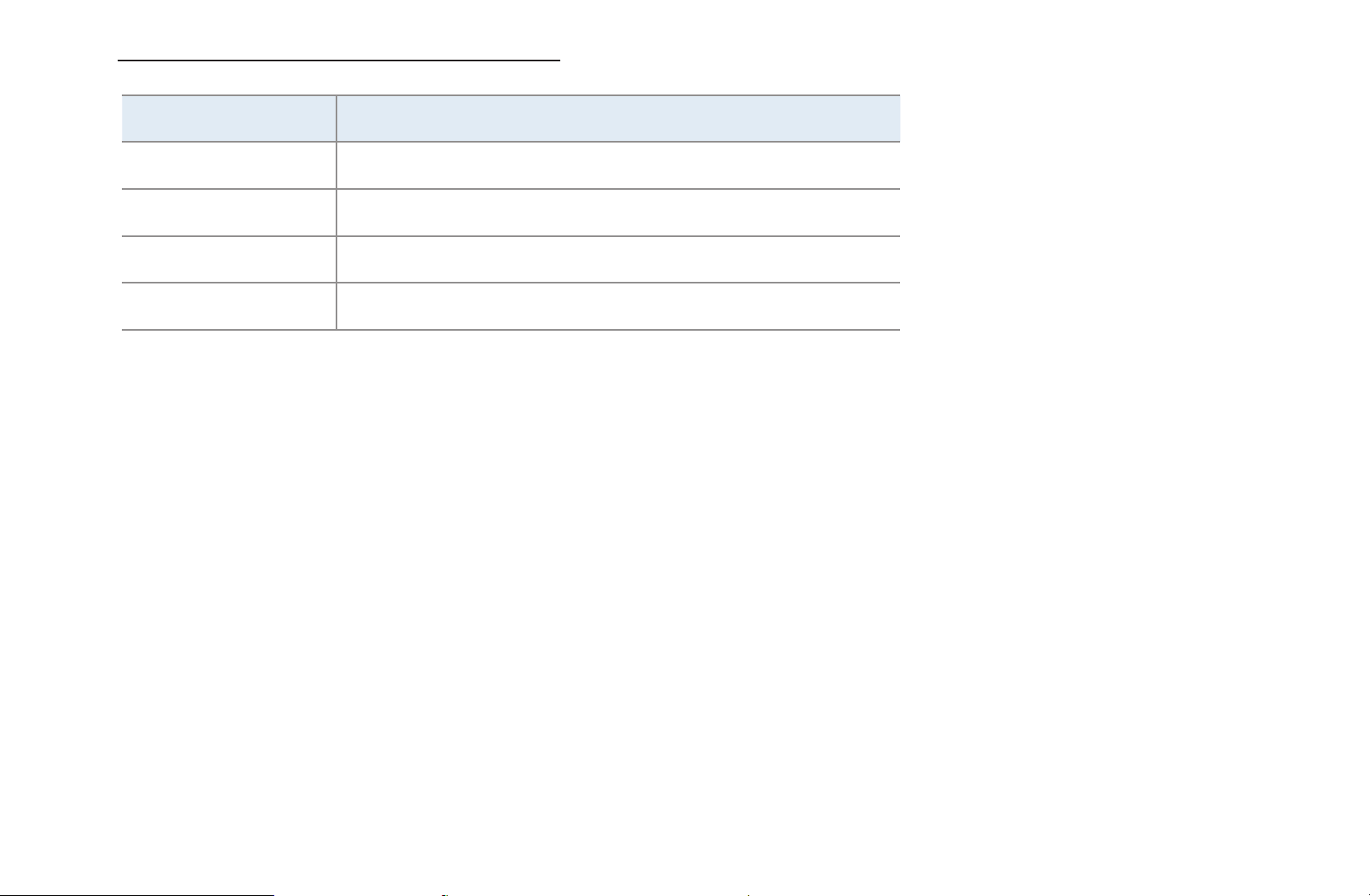
Ikony zobrazení stavu kanálu
Ikona Význam
a
c
F
\
Analogový kanál.
Vybraný kanál.
Kanál přidaný mezi Oblíbené.
Zamčený kanál.
◀ ▶
Čeština
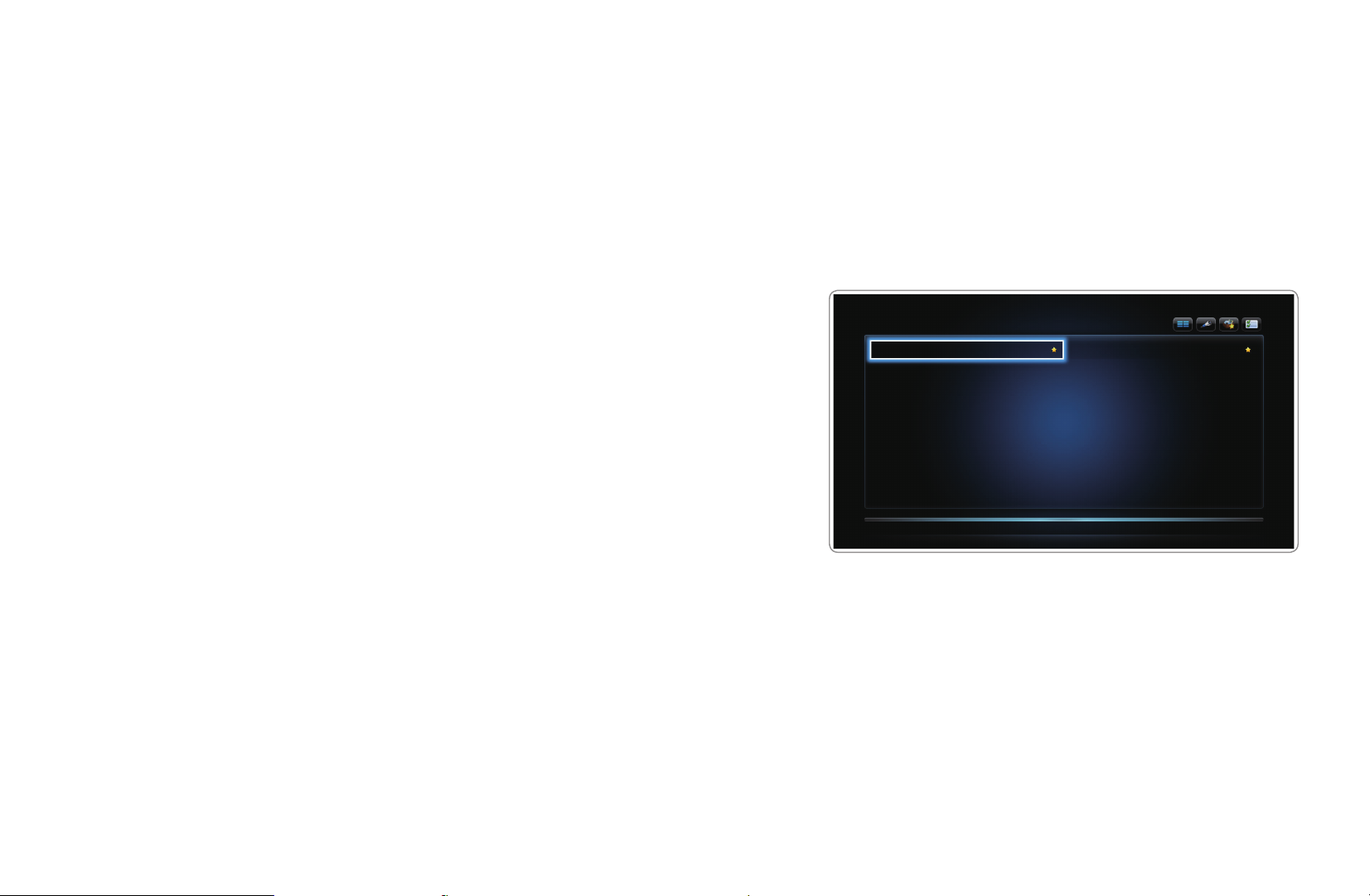
❑Použití oblíbených kanálů
■Oblíbené
O
SMART HUB
Zobrazí všechny oblíbené kanály.
Oblíbené
→
→
ENTER
E
●
Upravit oblíb.
t
: Vybrané oblíbené
kanály můžete přiřadit do požadované
Oblíbené
Oblíbené 1
6 Anténa 10 Anténa
skupiny oblíbených kanálů.
◀ ▶
N
Zobrazí se symbol „
“ a kanál bude
F
nastaven jako oblíbený.
Oblíbené 2
Čeština
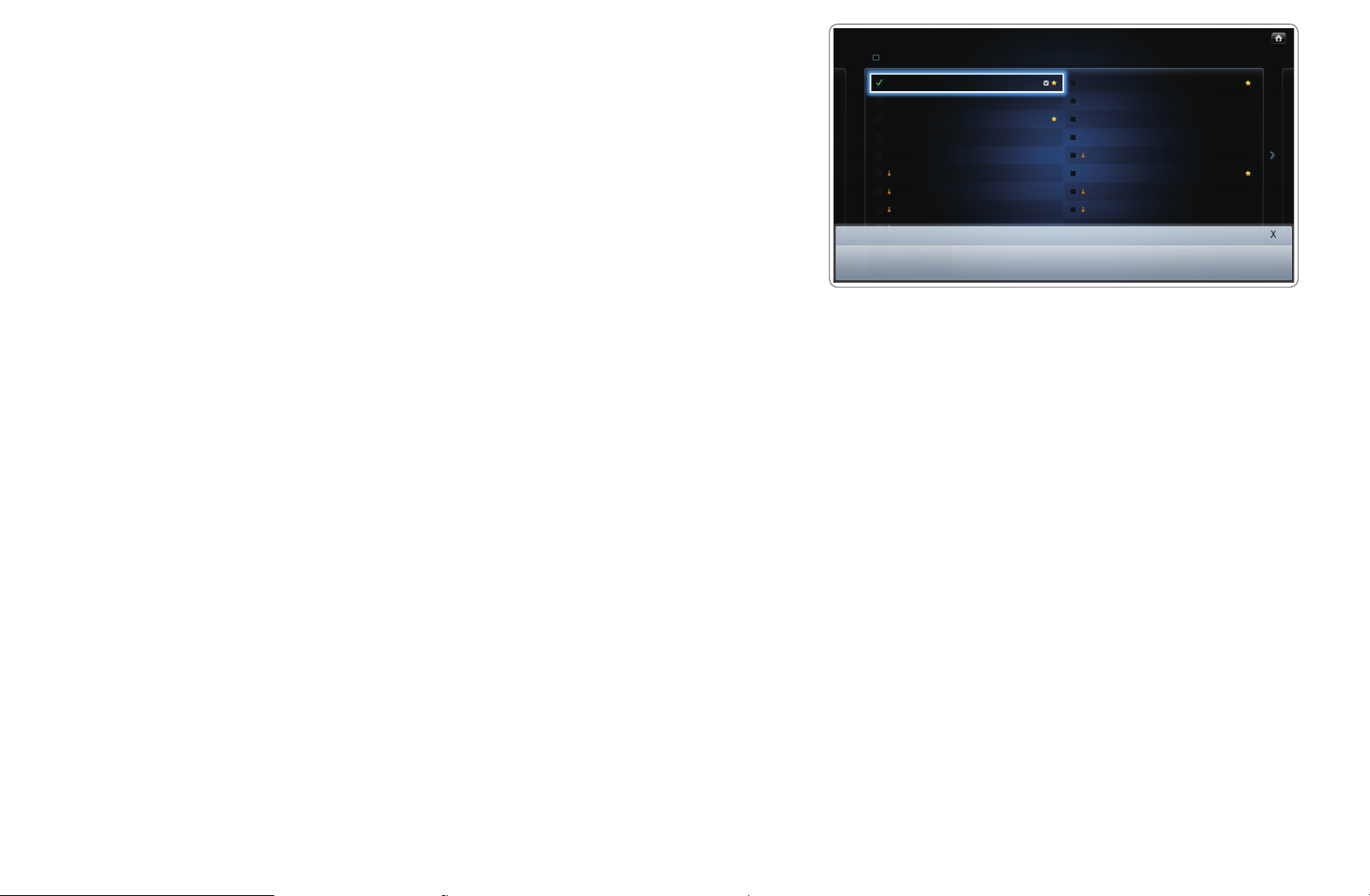
1. Na obrazovce Kanál vyberte kanál a
stiskněte tlačítko TOOLS.
N
Pokud chcete přidat více kanálů,
použijte nabídku Režim úprav
Kanál
Vybrat vše
6 Anténa
6-1 TV #6
7 Anténa
8 Anténa
9 Anténa
9-1 TV #9
9-2 TV #10
9-3 TV #11
Všechny kanály
10 Anténa
10-1 TV #12
10-2 TV #13
11 Anténa
12 Anténa
13 Anténa
13-1 TV #14
14 Anténa
Vybrané položky: 1
vpravém horním rohu obrazovky
Režim úprav
Upravit oblíb.
Upravit č. kanálu
Zámek Odstranit
Odemk.
Kanál.
● Zobrazený obrázek se může vzávislosti na modelu
2. Mezi oblíbené kanály 1, 2, 3, 4 a 5
lišit.
přidejte nebo odstraňte požadovaný
kanál.
◀ ▶
N
Lze vybrat jednu nebo více skupin.
N
Vlevo od vybraných souborů se zobrazí značka
3. Po změně nastavení lze seznam kanálů pro jednotlivé skupiny zobrazit
vpřehledu oblíbených kanálů.
c
.
Čeština
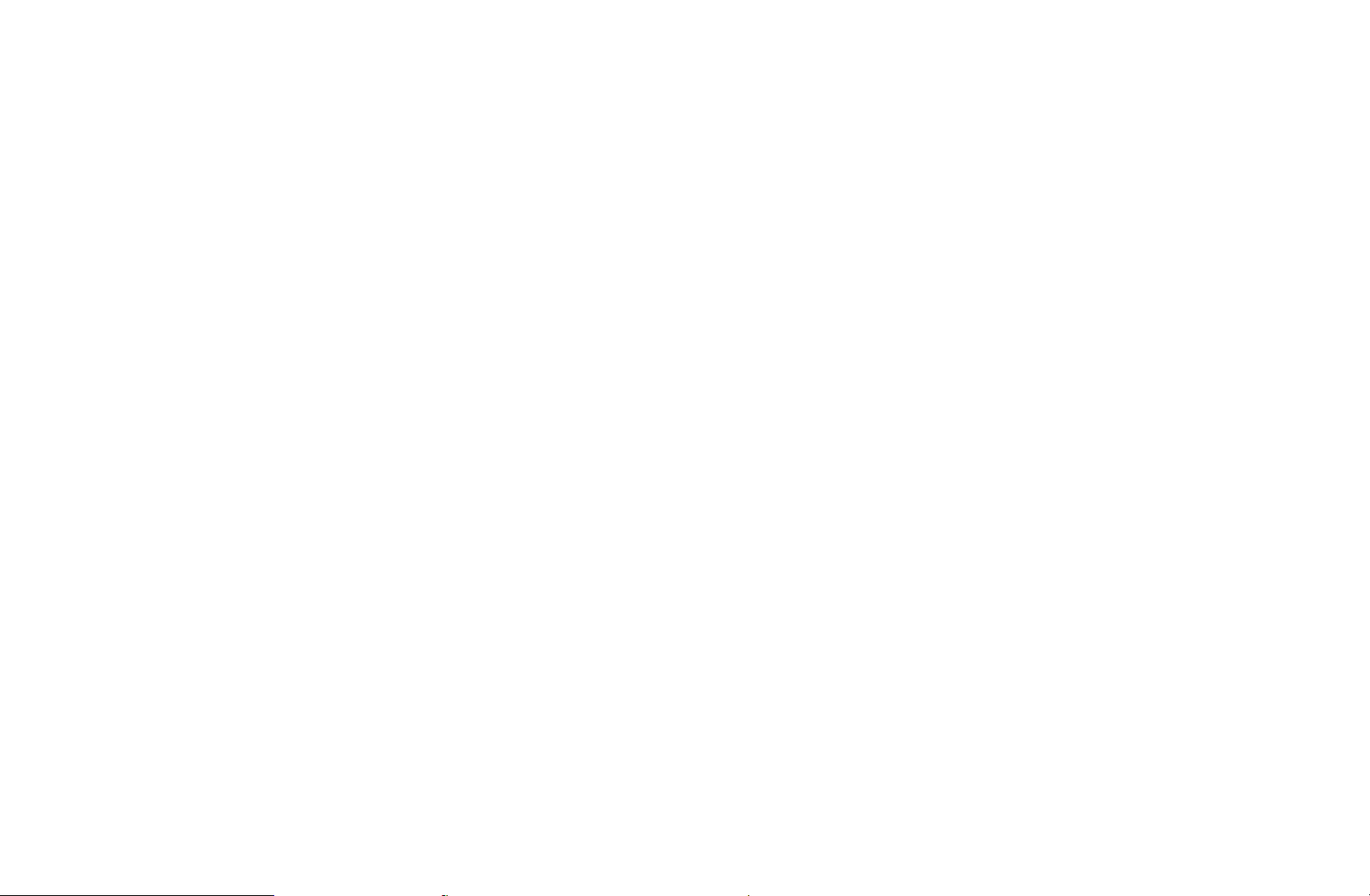
❑Uložení kanálů do paměti
O
MENU
m
Kanál
→
ENTER
→
E
■Anténa
N
Možnosti se mohou lišit vzávislosti na zemi.
Než televizor začne ukládat do paměti dostupné kanály, je nutné zadat typ zdroje
signálu připojeného ktelevizoru.
t
◀ ▶
Čeština
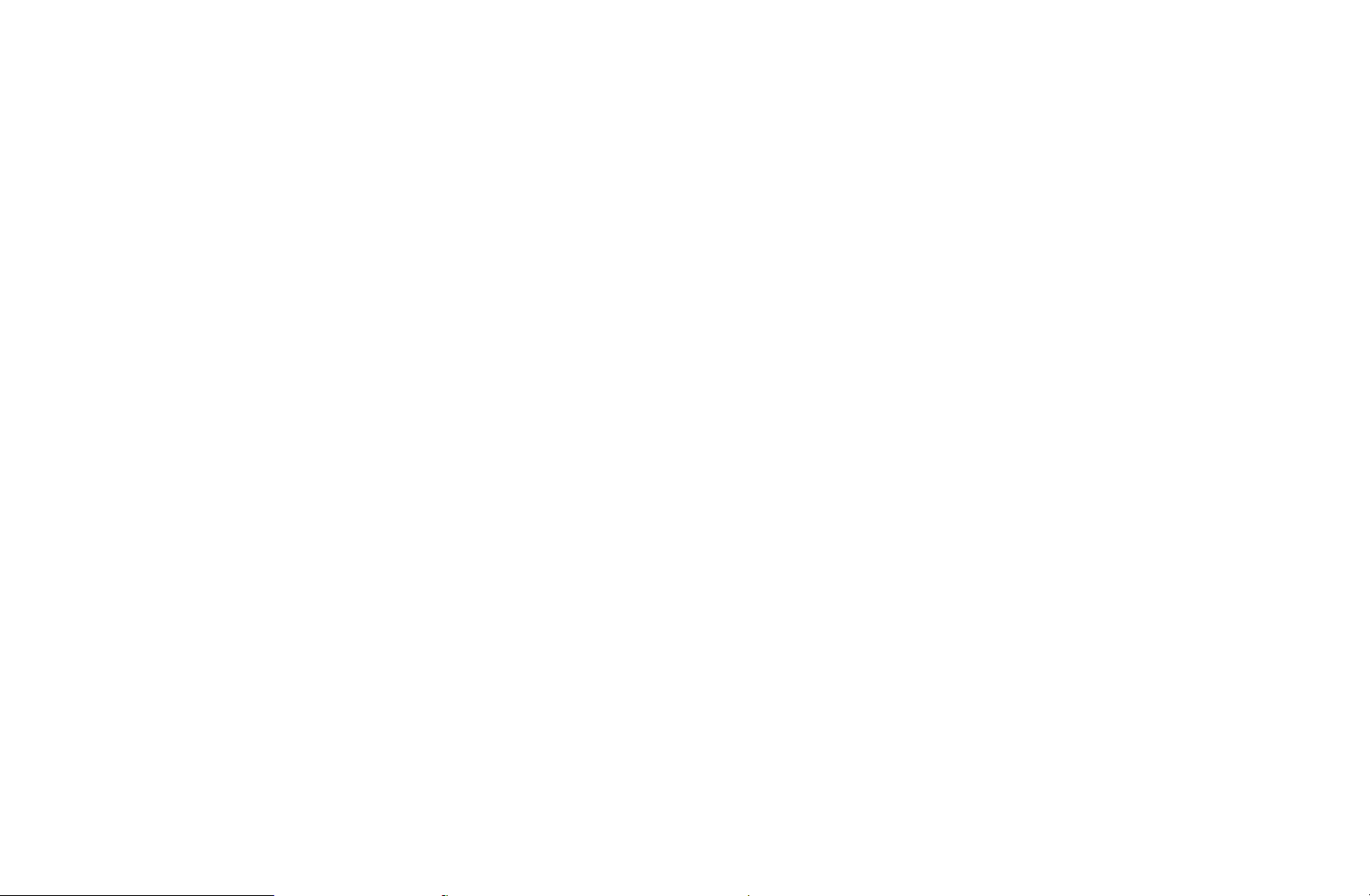
■Země
N
Vyberte zemi, aby se mohl televizor správně automaticky naladit na vysílané
kanály.
●
Digitální kanál: Změna země pro digitální kanály.
●
Analogový kanál: Změna země pro analogové kanály.
◀ ▶
Čeština
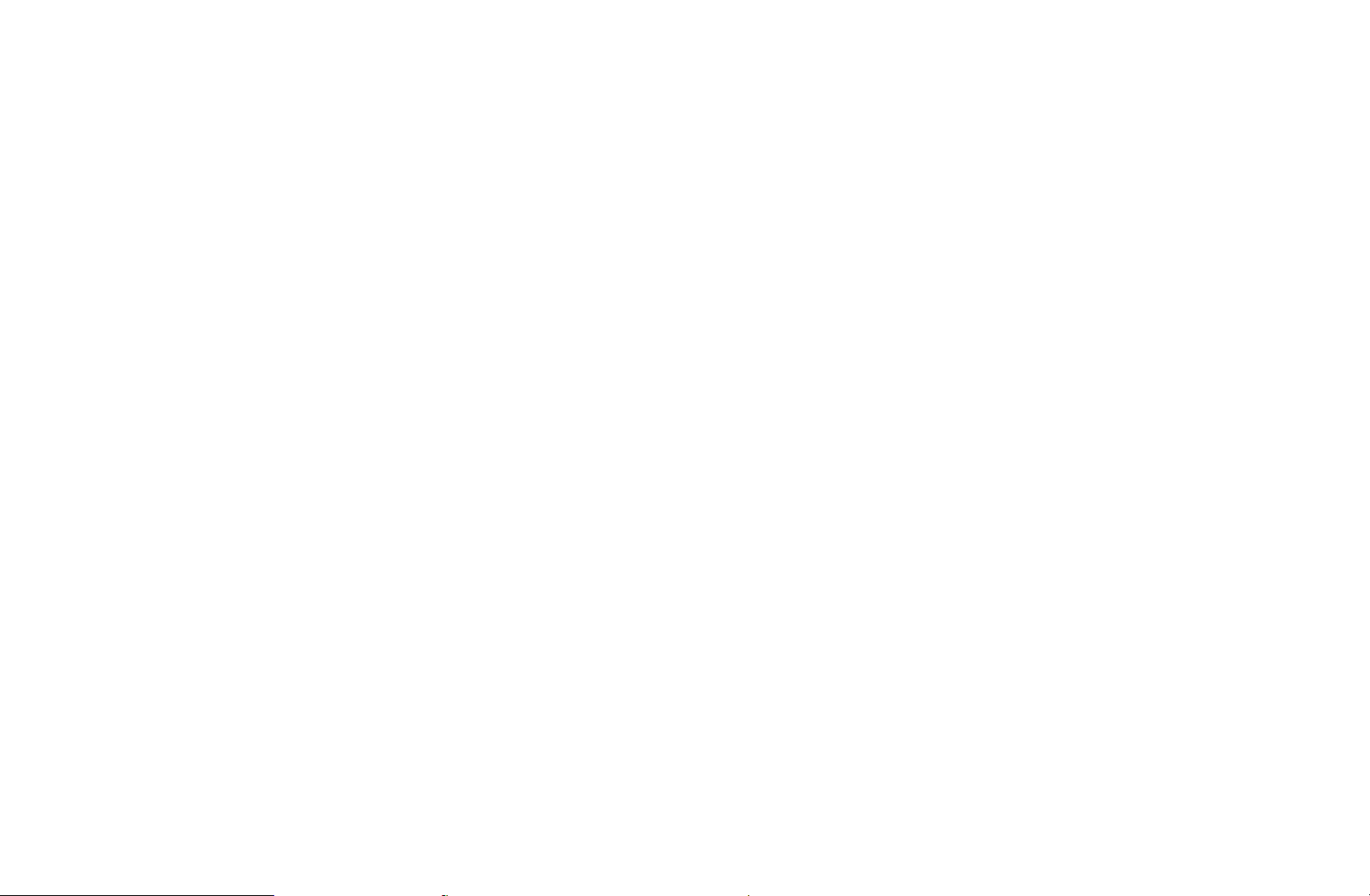
■Automatické ladění
Automatické vyhledání kanálů ajejich uložení do televizoru.
N
Automaticky přidělená čísla programů nemusejí odpovídat skutečným nebo
požadovaným číslům programů. Jestliže je kanál uzamčen pomocí funkce
Zámek kanálů, zobrazí se okno pro zadání kódu PIN.
●
Anténa / Kabel / Satelit: Zvolte anténu jako zdroj zapamatování. Možnosti se
mohou lišit vzávislosti na zemi.
●
Možn. vyhl. kabel. sítě
◀ ▶
(podle země)
Slouží knastavení dalších možností vyhledávání (např. frekvence apřenosová
rychlost) při vyhledávání vkabelové síti.
Čeština

Je-li možnost Anténa nastavena na hodnotu Anténa nebo Kabel:
●
Dig. a Anal. / Digitální / Analogové: Vyberte zdroj kanálu, který se má uložit
do paměti. Při výběru možnosti Kabel
Dig. a Anal. nebo Digitální: Zadejte
→
hodnotu pro vyhledávání kabelových kanálů.
●
Režim vyhled. (Plná verze / Síť / Rychlé): Vyhledá všechny kanály saktivně
vysílajícími stanicemi a uloží je do paměti televizoru.
N
Nastavíte-li možnost Rychlé, budete moci ručně stisknutím tlačítka na
dálkovém ovladači nastavit položky Síť, Síťové ID, Kmitočet, Modulace a
◀ ▶
Přenosová rychlost.
Síť (Autom. / Manuální): Vybere režim nastavení Síťové ID zmožností Autom.
nebo Manuální.
Čeština

Síťové ID: Pokud je možnost Síť nastavena na hodnotu Manuální, můžete
nastavit Síťové ID pomocí číselných tlačítek.
Kmitočet: Zobrazuje kmitočet kanálu. (hodnota se vjednotlivých zemích liší)
Modulace: Zobrazí dostupné hodnoty modulace.
Přenosová rychlost: Zobrazí dostupné přenosové rychlosti.
◀ ▶
Čeština

Je-li možnost Anténa nastavena na hodnotu Satelit:
●
Typ kanálu (Všechny / TV / Rádio): Vyberte Typ kanálu, který se má uložit do
paměti.
●
Satelit: Umožňuje výběr satelitu pro vyhledávání. Možnosti se mohou lišit
vzávislosti na zemi.
●
Vyhledávací režim (Všechny kanály / Pouze bezplatné): Umožňuje výběr
vyhledávacího režimu vybraného satelitu.
◀ ▶
Čeština

■Ruční ladění
Ruční vyhledání kanálů ajejich uložení do televizoru.
N
Jestliže je kanál uzamčen pomocí funkce Zámek kanálů, zobrazí se okno pro
zadání kódu PIN.
N
Tato funkce nemusí být vzávislosti na oblasti dostupná.
Je-li možnost Anténa nastavena na hodnotu Anténa nebo Kabel:
●
Ladění digitálních kanálů: Vyhledání digitálního kanálu.
◀ ▶
1. Stisknutím tlačítka
u
/
/ l / r vyberte volbu Nový.
d
N
Při výběru možnosti Anténa
N
Při výběru možnosti Anténa
Přenosová rychlost
Anténa: Kanál, Kmitočet, Šířka pásma
→
Kabel: Kmitočet, Modulace,
→
Čeština

2. Stisknutím tlačítka
kanál aktualizován vseznamu kanálů.
●
Ladění analogových kanálů: Ruční vyhledání analogového kanálu.
vyberte možnost Hledat. Po dokončení vyhledávání je
d
1. Stisknutím tlačítka
2. Nastavte možnosti Program, Systém barev, Zvukový systém, Kanál a
Hledat.
3. Stisknutím tlačítka
kanál aktualizován vseznamu kanálů.
/
u
vyberte volbu Uložit. Po dokončení vyhledávání je
d
/ l / r vyberte volbu Nový.
d
◀ ▶
Čeština

N
Režim kanálu
●
P (režim programu): Po naladění jsou stanicím vysílajícím ve vaší oblasti
přiřazena čísla pozic vrozmezí od P0 do P99. V tomto režimu můžete kanál
vybrat zadáním čísla pozice.
●
C (režim příjmu kanálů zantény) / S (režim příjmu kanálů prostřednictvím
kabelu): Tyto dva režimy umožňují výběr kanálu zadáním přiřazeného čísla
pro každou vysílanou stanici nebo kabelový kanál.
◀ ▶
Čeština

Je-li možnost Anténa nastavena na hodnotu Satelit:
●
Transpondér: Umožňuje výběr transpondéru pomocí tlačítek nahoru a dolů.
●
Vyhledávací režim (Všechny kanály / Pouze bezplatné): Umožňuje výběr
bezplatných kanálů nebo všech kanálů pro uložení.
●
Vyhledávání sítě (Vypnout / Zapnout): Zapnout / Vypnout vyhledávání sítě
pomocí tlačítek nahoru a dolů.
●
Kvalita signálu: Zobrazí aktuální stav vysílacího signálu.
N
Informace osatelitu a příslušném transpondéru se mohou měnit podle podmínek
◀ ▶
vysílání.
N
Po dokončení nastavení přejděte na položku Hledat a stiskněte tlačítko
ENTER
. Začne vyhledávání kanálů.
E
Čeština

■Satelitní systém
Možnost Satelitní systém je kdispozici, jestliže položka Anténa je nastavena na
hodnotu Satelit. Než spustíte funkci Automatické ukládání, nastavte možnost
Satelitní systém. Vyhledávání kanálů proběhne normálním způsobem.
●
Výběr satelitu: Můžete si zvolit satelity pro tuto televizi.
●
Napájení LNB (Vypnuto / Zapnuto): Zapne nebo vypne napájení pro LNB.
◀ ▶
Čeština

●
Nastavení antény satelitu (LNB): Slouží ke konfiguraci venkovního vybavení.
–
Satelit: Umožňuje výběr satelitu pro příjem digitálního vysílání.
–
Transpondér: Umožňuje výběr transpondéru ze seznamu nebo přidání
nového transpondéru.
–
Režim DiSEqC: Umožňuje výběr možnosti Režim DiSEqC pro vybrané
LNB.
–
Dol. hranice osc. LNB: Umožňuje nastavení oscilátorů LNB na nižší
frekvenci.
◀ ▶
–
Hor. hranice osc. LNB: Umožňuje nastavení oscilátorů LNB na vyšší
frekvenci.
–
Signál 22kHz (Vypnuto / Zapnuto / Autom.): Umožňuje výběr možnosti
Signál 22kHz podle typu vybavení LNB. Při použití univerzálního typu LNB
by tato možnost měla být nastavena na hodnotu Automatický.
–
Kvalita signálu: Zobrazí aktuální stav vysílacího signálu.
Čeština

●
Nast. SatCR/Unicable: Konfigurace instalace s jedním kabelem.
N
Tato funkce nemusí být vzávislosti na oblasti dostupná.
–
SatCR/Unicable: Zapnutí nebo vypnutí podpory instalace s jedním
kabelem.
–
Číslo slotu: Vyberte číslo slotu SatCR pro tento přijímač.
–
Frekvence slotu: Zadání vhodné frekvence pro příjem signálu ze systému
SatCR.
–
Zjistit frekv. slotu: Automatická detekce frekvence signálu pro vybrané číslo
◀ ▶
slotu.
–
Ověřit frekv. slotu: Ověření, zda zadaná frekvence odpovídá vybranému
slotu.
Čeština

●
Nastavení regulátoru polohy: Umožňuje konfiguraci regulátoru polohy antény.
Regulátor polohy (Zapnuto / Vypnuto): Zapne nebo vypne regulaci polohy.
Typ pol. regul. (USALS / DiSEqC 1.2): Umožňuje nastavení typu polohy na
hodnotu DiSEqC 1.2 nebo USALS (Universal Satellite Automatic Location
System).
–
Zem. délka: Nastaví zeměpisnou délku mého umístění.
–
Zem. šířka: Nastaví zeměpisnou šířku mého umístění.
–
◀ ▶
Nast. zem. délky pro satelit: Nastaví zeměpisnou délku uživatelem
definovaných satelitů.
Čeština

Uživatelský režim: Umožňuje nastavení polohy satelitní antény podle
jednotlivých satelitů. Pokud uložíte aktuální polohu satelitní antény podle
určitého satelitu, pak lze vokamžiku, kdy bude potřeba signál tohoto satelitu,
přesunout satelitní anténu do správné polohy.
–
Satelit: Výběr satelitu, pro který bude ukládána poloha.
–
Transpondér: Umožňuje výběr transpondéru ze seznamu pro příjem
signálu.
–
Režim pohybu: Umožňuje výběr režimu pohybu: lze vybrat nespojitý nebo
◀ ▶
spojitý pohyb.
–
Velikost kroku: Umožňuje úpravu velikosti kroku otáčení antény ve
stupních. Možnost Velikost kroku je kdispozici vpřípadě, že je položka
Režim pohybu nastavena na hodnotu Krok.
Čeština

–
Přejít na uloženou polohu: Umožňuje otočení antény na uloženou polohu
satelitu.
–
Poloha antény: Umožňuje úpravu a uložení polohy antény pro vybraný
satelit.
–
Uložit současnou polohu: Umožňuje uložení aktuální polohy jako vybranou
mez pro regulátor polohy.
–
Kvalita signálu: Zobrazí aktuální stav vysílacího signálu.
◀ ▶
Čeština

Instalační režim: Umožňuje nastavení limitu rozsahu pohybu satelitní antény
nebo resetování polohy. Vinstalační příručce se obecně používá tato funkce.
–
Poloha meze (Východ / Západ): Umožňuje nastavení směru meze
regulátoru polohy.
–
Poloha antény: Umožňuje úpravu a uložení polohy antény pro vybraný
satelit.
–
Uložit současnou polohu: Umožňuje uložení aktuální polohy jako vybranou
mez pro regulátor polohy.
◀ ▶
–
Vynulovat polohu: Umožňuje přesun antény do referenční polohy.
–
Reset Positioner Limit: Umožňuje otáčení antény vcelém oblouku.
●
Obnovit veškerá nastavení (Ano / Ne): Veškerá nastavení satelitu budou
resetována na původní hodnoty.
Čeština

❑Další funkce
O
MENU
m
Kanál
→
ENTER
→
E
■Typ průvodce (Samsung / Rovi On Screen)
(podle země)
Můžete zvolit jiný typ Průvodce.
●
Samsung: Použije průvodce společnosti Samsung.
●
Rovi On Screen: Použije průvodce společnosti Rovi International Solutions.
◀ ▶
N
Původní nastavení času ROVI EPG může být delší vzávislosti na aktuálním
regionu či vysílacím prostředí.
Čeština

■Přenos seznamu kanálů
Slouží kimportu či exportu mapy kanálů. Chcete-li použít tuto funkci, připojte
paměťové zařízení USB.
●
Import ze zařízení USB: Slouží kimportu seznamu kanálů ze zařízení USB.
●
Export do zařízení USB: Slouží kexportu seznamu kanálů do zařízení USB.
Tato funkce je dostupná, pokud je připojeno zařízení USB.
◀ ▶
Čeština

■Jemné ladění
(pouze analogové kanály)
Vpřípadě dobrého příjmu není potřeba kanál dolaďovat. Doladí se automaticky
při hledání a ukládání. Jestliže je signál slabý nebo zkreslený, můžete kanál doladit
sami ručně. Posuvem doleva nebo doprava můžete obraz doladit, dokud nebude
čistý.
N
Nastavení se použijí pro aktuálně sledovaný kanál.
N
Doladěné kanály, které byly uloženy, jsou vzáhlaví kanálu označeny hvězdičkou
◀ ▶
„*“ vpravo vedle čísla kanálu.
N
Chcete-li doladění resetovat, vyberte položku Obnovit.
Čeština

Změna velikosti obrazu
❑Změna přednastaveného režimu obrazu
O
MENU
m
Obraz
→
Režim obrazu
→
ENTER
→
E
■Režim obrazu
t
Vyberte upřednostňovaný typ obrazu.
N
Pokud je zdroj vstupu nastaven na možnost PC, jsou pro možnost Režim
obrazu kdispozici pouze nastavení Standardní aZábava.
●
Dynamický: Vhodný pro jasně osvětlenou místnost.
◀ ▶
●
Standardní: Vhodný pro běžné prostředí.
●
Přirozené
pro televizor LED
/ Odpočinek
namáhání očí.
●
Film: Vhodný pro sledování filmů vtmavé místnosti.
pro televizor PDP
: Vhodný pro snížení
●
Zábava: Vhodný pro sledování filmů aher.
N
Dostupné pouze po připojení kpočítači.
Čeština

❑Úprava nastavení obrazu
O
MENU
m
Obraz
→
ENTER
→
E
■Podsvícení
pro televizor LED
/ Jas buněk
pro televizor PDP
/ Kontrast / Jas / Ostrost /
Barvy / Odstín (Z/P)
Váš televizor má několik možností nastavení pro řízení kvality obrazu.
N
Vanalogových režimech TV, Ext., AV systému PAL není funkce Odstín (Z/P)
kdispozici.
◀ ▶
N
Vrežimu PC lze provádět změny pouze u položek Podsvícení
Jas buněk
N
Nastavení lze upravit auložit pro každé externí zařízení připojené ktelevizoru.
pro televizor PDP
, Kontrast, Jas a Ostrost.
pro televizor LED
,
Čeština

❑Změna velikosti obrazu
O
MENU
■Nastavení obrazovky
●
Velikost obrazu: Přijímač kabelové televize nebo satelitní přijímač mohou mít
také vlastní sadu velikostí obrazovky. Důrazně však doporučujeme, abyste
většinu času používali režim16:9.
–
Autom. formát: Automatické nastavení formátu obrazu na poměr
m
Obraz
→
Nastavení obrazovky
→
ENTER
→
E
◀ ▶
stran16:9.
–
16:9: Nastaví velikost obrazu 16:9 pro přehrávání DVD nebo širokoúhlé
vysílání.
–
Široký zoom: Zvětšení velikosti obrazu na více než4:3.
Čeština

–
Zvětšený obraz: Zvětšení širokoúhlých obrazů formátu16:9 ve svislém
směru, aby se co nejlépe přizpůsobily velikosti obrazovky.
–
4:3: Výchozí nastavení pro filmy nebo běžné vysílání.
N
Pořady ve formátu4:3 nesledujte příliš dlouhou dobu. Stopy ohraničení
zobrazené vlevo, vpravo ave středu obrazovky mohou způsobovat
zhoršení obrazu (vypálení obrazovky), které není předmětem záruky.
–
Přizp. obrazovce: Zobrazení celého obrazu bez ořezu vpřípadě vstupního
signálu HDMI (720p / 1080i / 1080p) nebo Komponent (1080i / 1080p).
◀ ▶
Čeština

–
Smart obraz 1: Zmenší obraz 16:9 o 50%
pro televizor LED
–
Smart obraz 2: Zmenší obraz 16:9 o25%
N
Smart obraz 1 je aktivní pouze vrežimu HDMI.
N
Smart obraz 2 je aktivní pouze vrežimech HDMI nebo DTV.
N
Velikost obrazu se může lišit vzávislosti na vstupním rozlišení, je-li obsah
pro televizor LED
přehráván pomocí funkce Videa vrežimu SMART HUB.
◀ ▶
Čeština

N
POZNÁMKA
●
Pokud vrežimu PIP (obraz vobraze) nastavíte režim Dvojitý (
à, Œ
), není
možné nastavit velikost obrazu.
●
Možnosti velikosti obrazu se mohou lišit vzávislosti na vstupním zdroji.
●
Dostupné položky se mohou lišit vzávislosti na vybraném režimu.
●
Vrežimu PC lze nastavit pouze režimy 16:9 a 4:3.
●
Nastavení lze upravit auložit ke každému externímu zařízení připojenému ke
vstupu televizoru.
◀ ▶
Čeština

●
Po výběru možnosti Zvětšený obraz nebo Široký zoom:
1. Stiskněte tlačítko
2. Stiskněte tlačítko ENTER
3. Stisknutím tlačítka
4. Stiskněte tlačítko ENTER
5. Vyberte možnost Zavřít stisknutím tlačítka
obnovit pozici obrazu, stiskněte možnost Obnovit.
a vyberte možnost Pozice.
d
.
E
nebo
u
E
přesuňte obraz nahoru nebo dolů.
d
.
d
a
po sobě. Chcete-li
u
◀ ▶
Čeština

●
Po výběru možnosti Přizp. obrazovce vrežimu HDMI (1080i / 1080p) nebo
Komponent (1080i / 1080p) bude možná třeba vycentrovat obraz:
1. Stiskněte tlačítko
2. Stiskněte tlačítko ENTER
3. Stisknutím tlačítka
4. Stiskněte tlačítko ENTER
5. Vyberte možnost Zavřít stisknutím tlačítka
obnovit pozici obrazu, stiskněte možnost Obnovit.
a vyberte možnost Pozice.
d
.
E
u, d, l
nebo r přesuňte obraz.
.
E
d
a
po sobě. Chcete-li
u
◀ ▶
Čeština

●
HD (High Definition): 16:9 - 1080i / 1080p (1920 x 1080), 720p (1280 x 720)
●
Nastavení lze upravit a uložit pro každé externí zařízení, které jste připojili ke
vstupu televizoru.
Zdroj vstupu Velikost obrazu
ATV, EXT
AV, Komponent (480i, 480p, 576i, 576p)
DTV (720p, 1080i, 1080p)
Komponentní (720p, 1080i, 1080p)
HDMI (720p, 1080i, 1080p)
◀ ▶
DTV (1080i), HDMI (720p, 1080i, 1080p)
HDMI (720p, 1080i, 1080p)
PC 16:9, 4:3
Automat. formát, 16:9, Široký zoom, Zvětšený
Automat. formát, 16:9, Široký zoom,
Zvětšený obraz, 4:3
obraz, 4:3, Přizp. obrazovce
Menší obraz 1
Menší obraz 2
pro televizor LED
pro televizor LED
pro DTV
Čeština

●
Poměr stran 4:3 (16:9 / Široký zoom / Zvětšený obraz / 4:3): Je kdispozici
pouze vpřípadě, že je velikost obrazu nastavena na Automat. formát. Velikost
obrazu lze nastavit na možnost 4:3 WSS (Wide Screen Service) nebo na
původní velikost. Jednotlivé evropské země vyžadují různé velikosti obrazu.
N
Funkce není dostupná vrežimech PC, Komponent a HDMI.
◀ ▶
Čeština

❑Změna možností nastavení obrazu
■Pokročilá nastavení
O
MENU
m
Obraz
→
Pokročilá nastavení
→
→
Pokročilá nastavení
ENTER
E
(Možnost Pokročilá nastavení je kdispozici vrežimu
Standardní / Film)
Tón černé Vypnuto
Dynam. kontrast Střední
Ztmavení -2
Gamma 0
Speciální vzhled Vypnuto
Je možné nastavovat podrobná nastavení obrazovky
Pouze režim RGB Vypnuto
◀ ▶
včetně barvy akontrastu.
N
Vrežimu PC lze provádět změny pouze u položek
Gamma a Vyvážení bílé.
Kolorim. prostor Přirozený
● Zobrazená nabídka se může lišit
vzávislosti na modelu.
Čeština

●
Černý tón (Vypnuto / Tmavý / Tmavší / Nejtmavší): Výběr úrovně černé pro
nastavení hloubky obrazovky.
●
Dynam. kontrast (Vypnuto / Nízký / Střední / Vysoký): Nastavení kontrastu
obrazovky.
●
Ztmavení (-2~+2)
●
Gamma: Nastavení intenzity primární barvy.
●
Speciální vzhled (Vypnuto / Speciální vzhled 1 / Speciální vzhled 2): Po
pro LED TV
: Zvýšení jasu tmavého obrazu.
spuštění funkce Speciální vzhled lze kalibrovat obraz bez použití generátoru
◀ ▶
nebo filtru. Pokud nabídka na obrazovce zmizí nebo se otevře jiná nabídka než
Obraz, kalibrace se uloží aokno funkce Speciální vzhled zmizí.
N
Je-li spuštěna funkce Speciální vzhled, ztelevizoru nevychází zvuk.
N
Tato funkce je kdispozici pouze u modelů DTV, Component / HDMI.
N
Tato funkce není povolena u kanálů, které, pokud je aktivní funkce Digitální
text, podporují standard MHEG.
Čeština

●
Pouze režim RGB (Vypnuto / Červená / Zelená / Modrá): Zobrazuje barvy
Červená, Zelená a Modrá pro jemné nastavení tónů barev a sytosti.
●
Kolorim. prostor (Autom. / Přirozený / Vlast. nastav.): Nastavení rozsahu
barev dostupných pro vytvoření obrazu.
N
Chcete-li nastavit volby Barvy, Červená, Zelená, Modrá a Obnovit,
nastavte volbu Kolorim. prostor na Vlast. nastav..
●
Vyvážení bílé: Nastavení teploty barev umožňující dosáhnout přirozenější
obraz.
◀ ▶
Posun čer. / Posun zel. / Posun mod.: Nastavení tmavosti jednotlivých barev
(červená, zelená, modrá).
Více červené / Více zelené / Více modré: Nastavení jasu jednotlivých barev
(červená, zelená, modrá).
Obnovit: Obnovení možnosti Vyvážení bílé na výchozí nastavení.
Čeština

●
Vyv. bílé v 10 b. (Vypnuto / Zapnuto): Ovládá vyvážení bílé v10bodovém
intervalu prostřednictvím úpravy jasu červené, zelené a modré.
N
Kdispozici vpřípadě, že je režim obrazu nastaven na možnost Filmaexterní
vstup je nastaven na všechny vstupy.
N
Některá externí zařízení tuto funkci nemusí podporovat.
Interval: Vyberte interval pro úpravy.
Červená: Slouží kúpravě úrovně červené.
◀ ▶
Zelená: Slouží kúpravě úrovně zelené.
Modrá: Slouží kúpravě úrovně modré.
Obnovit: Obnovení výchozích hodnot položky Vyv. bílé v 10 b..
Čeština

●
Pleťové odstíny: Zvýraznění růžového „pleťového odstínu“.
●
Zvýraznění okrajů (Vypnuto / Zapnuto): Zvýraznění okrajů objektů.
●
Osvětl. dle pohybu (Vypnout / Zapnout): Snížení spotřeby elektrické energie
ovládáním jasu.
N
3D není podporováno.
N
Pokud změníte nastavení hodnoty Podsvícení
buněk
pouze pro televizor PDP
, Jas nebo Kontrast, funkce Osvětl. dle pohybu
pouze pro televizor LED
/ Jas
bude nastavena na hodnotu Vypnuto.
◀ ▶
Čeština

●
xvYCC (Vypnuto / Zapnuto): Nastavení režimu xvYCC na hodnotu Zapnuto
zvyšuje úroveň podrobností abarevnou škálu při sledování filmů zexterního
zařízení (například zDVD přehrávače) připojeného pomocí konektorů HDMI
nebo Component IN.
N
Kdispozici vpřípadě, že je režim obrazu nastaven na možnost Film a
externí vstup je nastaven na režim HDMI nebo Component.
N
Některá externí zařízení tuto funkci nemusí podporovat.
●
Zdokonalení pohybu (Vypnuto / Zapnuto)
◀ ▶
vrychlých scénách svelkým množstvím pohybu a vytváří tak ostrý obraz.
pro televizor LED
: Odstraňuje váznutí
Čeština

■Obraz – možnosti
O
MENU
N
Vrežimu počítače lze provádět změny pouze u
m
Obraz
→
Obraz – možnosti
→
ENTER
→
E
Obraz - možnosti
položky Teplota barev.
●
Teplota barev (Studené / Standard / Teplé1 /
Teplé2)
N
Volby Teplé1 nebo Teplé2 budou deaktivovány
Teplota barev Standardní
Filtr dig. šumu Autom.
Šumový filtr MPEG Autom.
Černá HDMI Normální
Filmový režim Vypnuto
Motion Plus Standardní
pouze vrežimu obrazu Dynamický.
◀ ▶
N
Nastavení lze upravit auložit ke každému
● Zobrazený obrázek se může
externímu zařízení připojenému ke vstupu
televizoru.
vzávislosti na modelu lišit.
Čeština

●
Filtr dig. šumu (Vypnuto / Nízký / Střední / Vysoký / Autom. / Autom.
vizualizace): Pokud je signál televizního vysílání slabý, může se objevovat
statický šum a zdvojené obrysy. Vyberte jednu znásledujících možností, dokud
není zobrazen ten nejlepší obraz.
Autom. vizualizace: Při přepínání analogových kanálů tato funkce zobrazí sílu
přijímaného signálu a definuje filtr pro redukci šumu obrazu.
N
Funkce je kdispozici pouze pro analogové kanály.
◀ ▶
Čeština

●
Šumový filtr MPEG (Vypnuto / Nízký / Střední / Vysoký / Autom.): Snižuje
šum formátu MPEG a zajišťuje zvýšenou kvalitu obrazu.
●
Černá HDMI (Nízký / Normální): Výběr úrovně černé barvy na obrazovce pro
nastavení hloubky obrazu.
N
Kdispozici pouze vrežimu HDMI (signály RGB).
●
Filmový režim (Vypnuto / Auto1 / Auto2 / Cinema Smooth
pro televizor PDP
):
Automatické rozpoznávání a zpracování filmových signálů ze všech zdrojů a
úprava obrazu na optimální kvalitu Funkce Cinema Smooth se aktivuje pouze
◀ ▶
při vstupu signálu HDMI 24Hz.
N
Funkce je dostupná vrežimech AV, Komponent (480i / 1080i) a HDMI (1080i).
N
Pokud vám sledovaný obraz nevyhovuje, přepněte Filmový režim na
možnost Vypnuto, Auto1 nebo Auto2.
Čeština

●
Motion Plus (Vypnuto / Čistý / Standardní / Hladký / Vlast. nastav. /
Demo)
N
Na informační obrazovce televizoru je zobrazeno rozlišení a frekvence
pro televizor LED
: Zajistí lepší obraz u rychlých scén smnožstvím pohybu.
příchozího signálu (60Hz), avšak nikoli frekvence, kterou televizor vysílá při
použití funkce Motion Plus.
N
Pokud pozorujete na obrazovce šum, nastavte funkci Motion Plus na
hodnotu Vypnuto. Je-li funkce Motion Plus nastavena na hodnotu Vlast.
nastav., můžete funkce Redukce rozostření, Redukce vibrací nebo
Obnovit nastavit ručně.
◀ ▶
N
Nastavíte-li funkci Motion Plus na hodnotu Demo, můžete porovnat rozdíl
mezi zapnutým a vypnutým režimem.
Čeština

Redukce rozostření: Upraví redukci rozmazání ze zdrojů videa.
Redukce vibrací: Upraví úroveň redukce chvění ze zdrojů videa při přehrávání
filmů.
Obnovit: Obnoví vlastní nastavení.
◀ ▶
Čeština

■Obnovení obrazu (Ano / Ne)
Obnovení aktuálního režimu obrazu na výchozí nastavení.
◀ ▶
Čeština

❑Nastavení televizoru apočítače
Nastavte vstupní zdroj na možnost PC.
■Automat. nastavení
O
MENU
Nastavení hodnot frekvence/pozic a automatické nastavení jemného ladění.
N
Tato funkce není kdispozici při připojení HDMI ke kabelu DVI.
m
Obraz
→
t
Automat. nastavení
→
ENTER
→
E
◀ ▶
Čeština

■Nast. obrazovky počítače
O
MENU
ENTER
→
●
Hrubý / Jemný: Odstraní nebo sníží šum vobrazu. Po odstranění šumu znovu
m
Obraz
→
E
Nastavení obrazovky
→
Nast. obrazovky počítače
→
nastavte obraz tak, aby byl přesně ve středu obrazovky.
●
Pozice: Pozici obrazovky počítače lze nastavit pomocí směrových tlačítek (
/ l / r).
d
●
Obnovení zobrazení: Obnovení výchozích nastavení obrazu.
u
/
◀ ▶
Čeština

Použití televizoru ve funkci počítačového displeje (PC)
Nastavení počítačového softwaru (na základě systému WindowsXP)
Vzávislosti na verzi systému Windows a na videokartě se skutečné obrazovky
počítače mohou lišit. Vtakovém případě budou téměř vždy použity stejné údaje
základního nastavení. (Není-li tomu tak, obraťte se na výrobce vašeho počítače nebo
na prodejce výrobků Samsung.)
1. Vnabídce Start systému Windows klepněte na možnost „Ovládací panely“.
2. Vokně „Ovládací panely“ klepněte na možnost „Vzhled a motivy“ a otevřete
◀ ▶
dialogové okno pro nastavení zobrazení.
3. Klepněte na možnost „Zobrazení“ a otevřete dialogové okno pro nastavení
zobrazení.
Čeština

4. Vzobrazeném dialogovém okně přejděte na kartu „Nastavení“.
●
Nastavení správné velikosti (rozlišení) [Optimální rozlišení: 1920 × 1080pixelů]
●
Pokud je vdialogovém okně pro nastavení zobrazení kdispozici položka
obnovovací frekvence, je správné nastavení „60“ nebo „60 Hz“. Vostatních
případech uzavřete dialogové okno klepnutím na tlačítko „OK“.
◀ ▶
Čeština

❑Změna přednastaveného režimu zvuku
O
MENU
m
→
Zvuk
Zvukový režim
→
ENTER
→
E
■Zvukový režim
●
Standardní: Slouží kvýběru normálního režimu zvuku.
●
Hudba: Zvýrazní hudbu oproti hlasům.
●
Film: Poskytuje nejlepší zvuk pro filmy.
●
Jasný hlas: Zvýrazní hlas oproti jiným zvukům.
t
◀ ▶
●
Zesílení: Zvýšení intenzity vysokofrekvenčního zvuku umožňující lepší poslech
sluchově postiženým osobám.
N
Pokud je nabídka Volba reproduktoru nastavena na hodnotu Ext.
reproduktor, je funkce Virtual Surround vypnuta.
Čeština

❑Úprava nastavení zvuku
O
MENU
m
→
Zvuk
ENTER
→
E
■Zvukový efekt
●
SRS TruSurround HD (Vypnuto / Zapnuto)
(pouze standardní zvukový režim)
Tato funkce umožňuje poslech virtuálního 5.1kanálového prostorového zvuku
ze dvou reproduktorů, který je zajišťován technologií HRTF (Head Related
◀ ▶
Transfer Function).
N
Pokud je možnost Volba reproduktoru nastavena na hodnotu Ext.
reproduktor, je funkce SRS TruSurround HD vypnuta.
Čeština

●
SRS TruDialog (Vypnuto / Zapnuto)
(pouze standardní zvukový režim)
Tato funkce umožňuje zvýšení intenzity hlasu oproti hudbě na pozadí nebo
zvukovým efektům, azajišťuje tak srozumitelnější poslech dialogů.
N
Pokud je možnost Volba reproduktoru nastavena na hodnotu Ext.
reproduktor, je funkce SRS TruDialog vypnuta.
●
SRS CS Headphone: Ve sluchátkách lze poslouchat virtuální zvuk 5.1ch.
◀ ▶
Čeština

●
Ekvalizér
Nastaví režim zvuku (pouze standardní režim zvuku).
–
Stereováha L/R: Umožňuje nastavit vyvážení hlasitosti mezi pravým a levým
reproduktorem.
–
100Hz / 300Hz / 1kHz / 3kHz / 10kHz (Úprava šířky pásma): Nastavení
úrovně určitých šířek frekvenčního pásma.
–
Obnovit: Obnovení výchozích hodnot ekvalizéru.
N
◀ ▶
Pokud je nabídka Volba reproduktoru nastavena na možnost Ext.
reproduktor, je funkce Ekvalizér vypnuta.
Čeština

■3D zvuk (Vypnuto / Nízký / Střední / Vysoký)
Technologie 3D zvuku poskytuje pohlcující zvuk odpovídající kvalitě prostorového
efektu 3D obrazu díky regulaci hloubky zvuku vperspektivě.
N
Kdispozici pouze při sledování 3D obrazu.
◀ ▶
Čeština

■Možnosti reprodukce zvuku
●
Jazyk zvuku
(pouze udigitálních kanálů)
Slouží ke změně výchozí hodnoty pro jazyky zvukové stopy.
N
Dostupné jazyky se mohou lišit vzávislosti na vysílaném programu.
◀ ▶
Čeština

●
Formát audio
(pouze udigitálních kanálů)
Pokud zvuk vychází zhlavního reproduktoru izaudio přijímače, může se vlivem
rozdílu rychlostí dekódování mezi hlavním reproduktorem aaudio přijímačem
objevit ozvěna. Vtakovém případě použijte funkci TV reproduktor.
N
Možnost Formát audio se může lišit v závislosti na vysílání. 5.1kanálový zvuk
Dolby Digital je kdispozici pouze tehdy, pokud je externí reproduktor připojen
pomocí optického kabelu.
◀ ▶
Čeština

●
Zvukový popis
(vněkterých zemích není tato funkce kdispozici) (pouze digitální kanály)
Tato funkce pracuje se zvukovým datovým proudem zvukového popisu (AD), který
je odesílán spolu shlavním zvukem zvysílače.
N
Zvukový popis (Vypnuto / Zapnuto): Slouží kzapnutí nebo vypnutí funkce
zvukového popisu.
N
Hlasitost: Nastavení hlasitosti zvuku.
◀ ▶
Čeština

■Další nastavení
(pouze udigitálních kanálů)
●
Úroveň zvuku DTV (MPEG / HE-AAC): Tato funkce umožňuje snížit disparitu
hlasového signálu (což je jeden ze signálů přijímaných při vysílání digitální
televize) na požadovanou úroveň.
N
Podle typu vysílaného signálu může být nastavení MPEG / HE-AAC
upraveno vrozmezí −10dB a 0dB.
N
Chcete-li zvýšit nebo snížit hlasitost, proveďte příslušné nastavení vrozmezí
◀ ▶
0 až −10.
Čeština

●
Výstup SPDIF: Rozhraní SPDIF (Sony Philips Digital InterFace) slouží kzajištění
digitálního zvuku, snižuje rušení vstupující do reproduktorů a různých digitálních
zařízení, jako například přehrávač DVD.
Formát audio: Můžete vybrat formát výstupu digitálního zvuku (SPDIF).
N
Dostupný formát výstupu digitálního zvuku (SPDIF) se může lišit sohledem
na zdroj vstupu.
Zpoždění zvuku: Náprava nesprávné synchronizace zvuku a videa při
sledování televizoru nebo videa a při poslechu digitálního zvukového výstupu
◀ ▶
prostřednictvím externího zařízení, jako je AV přijímač (0ms až 250ms).
Čeština

●
Kom. Dolby Digital (Line / RF): Tato funkce minimalizuje neshodu signálů mezi
signálem Dolby Digital azvukovým signálem (tj. MPEG Audio (Audio MPEG),
HE-AAC, ATV Sound (Zvuk ATV)).
N
Výběrem možnosti Line získáte dynamický zvuk avýběrem možnosti RF
snížíte rozdíl mezi hlasitými ajemnými zvuky vnočních hodinách.
Line: Nastavte výstupní úroveň signálů vyšších nebo nižších než −31dB
(referenční signál) na −20dB nebo −31dB.
RF: Nastavte výstupní úroveň signálů vyšších nebo nižších než −20dB
◀ ▶
(referenční signál) na −10dB nebo −20dB.
Čeština

■Nastavení reproduktorů
●
Volba reproduktoru (Ext. reproduktor / TV reproduktor)
Zdůvodu rozdílu vrychlosti dekódování mezi hlavními reproduktory a audio
přijímačem může docházet kozvěně. Vtakovém případě nastavte televizor na
možnost Ext. reproduktor.
N
Pokud je nabídka Volba reproduktoru nastavena na hodnotu Ext.
reproduktor, tlačítka MUTE nebudou funkční abude omezené nastavení
zvuku.
◀ ▶
N
Pokud je možnost Volba reproduktoru nastavena na hodnotu Ext.
reproduktor.
●
TV reproduktor: Vypnuto, Ext. reproduktor: Zapnuto
Čeština

N
Pokud je možnost Volba reproduktoru nastavena na hodnotu TV
reproduktor.
●
TV reproduktor: Zapnuto, Ext. reproduktor: Zapnuto
N
Pokud není přijímán žádný signál videa, budou oba reproduktory ztlumeny.
●
Automat. hlasitost (Vypnuto / Normální / Noc)
Chcete-li provést nastavení ukaždého kanálu, nastavte možnost Normální.
Noc: Tento režim zlepšuje poslech zvuku ve srovnání srežimem Normální,
◀ ▶
přičemž není slyšet téměř žádný hluk. Tato funkce je užitečná vnoci.
N
Chcete-li ovládat hlasitost externích zařízení (set-top boxu nebo přehrávače
DivX) připojených ktelevizoru, vypněte režim Automat. hlasitost. Pokud by
byl aktivní režim Automat. hlasitost, nebylo by možné hlasitost měnit.
Čeština

■Obnovit zvuk (Ano / Ne)
Obnovení všech nastavení zvuku na výchozí nastavení od výrobce.
◀ ▶
Čeština

❑Výběr zvukového režimu
t
Jestliže nastavíte možnost Duál f-g, zobrazí se na obrazovce aktuální zvukový
režim.
Typ zvuku Dual 1 / 2 Dual 1 / 2
Mono MONO
Automatická změna
A2 Stereo
Stereo STEREO ↔ MONO
Dual DUAL f ↔ DUAL
Mono MONO
◀ ▶
Stereo MONO ↔ STEREO
NICAM stereo
MONO → DUAL
Dual
DUAL
↑
g
g
Automatická změna
f
←
DUAL
DUAL
f
f
Čeština

N
Pokud je stereofonní signál slabý adojde kautomatickému přepnutí, přepněte
do režimu Mono.
N
Tato funkce je aktivována pouze se stereofonním zvukovým signálem.
N
Funkce je kdispozici pouze tehdy, když je zdroj Zdroj nastavena na hodnotu
TV.
◀ ▶
Čeština

Základní nastavení
❑Připojení kpevné síti
Televizor lze ksíti LAN připojit třemi způsoby:
●
Televizor můžete připojit ksíti LAN prostřednictvím připojení konektoru LAN
na zadní straně televizoru kexternímu modemu kabelem LAN. Viz následující
schéma.
Port modemu na zdi
Externí modem
◀ ▶
(ADSL / VDSL / Kabelová TV)
Kabel LANKabel modemu
Zadní panel
televizoru
Čeština

●
Televizor můžete připojit ksíti LAN prostřednictvím připojení konektoru LAN
na zadní straně televizoru kzařízení IP Sharer, které je připojeno kexternímu
modemu. Pro připojení použijte kabel LAN. Viz následující schéma.
Port modemu na
zdi
Externí modem
(ADSL / VDSL / Kabelová TV)
Zařízení IP Sharer
(vybavené serverem DHCP)
Zadní panel
televizoru
◀ ▶
Kabel LAN Kabel LANKabel modemu
Čeština

●
Podle toho, jak je nakonfigurována vaše síť, bude možné připojit televizor
ksíti LAN prostřednictvím připojení konektoru LAN na zadní straně televizoru
přímo ksíťové zásuvce ve zdi pomocí kabelu LAN. Viz následující schéma.
Upozorňujeme, že síťová zásuvka ve zdi je připojena kmodemu nebo
směrovači jinde vdomě.
Konektor místní sítě (LAN) na zdi
Zadní panel televizoru
◀ ▶
Kabel LAN
Čeština

●
Pokud máte dynamickou síť, měli byste použít modem ADSL nebo směrovač,
který podporuje protokol DHCP (Dynamic Host Configuration Protocol).
Modemy a směrovače podporující protokol DHCP automaticky poskytují
hodnotu adresy IP, masky podsítě, brány a serveru DNS, které televizor
potřebuje pro přístup kinternetu. Není je tedy třeba zadávat ručně. Domácí sítě
většinou patří mezi dynamické sítě.
Některé sítě vyžadují statickou adresu IP. Pokud vaše síť vyžaduje statickou
adresu IP, je nutné při konfiguraci připojení ksíti zadat hodnotu adresy IP, masky
podsítě, brány a serveru DNS ručně, a to na obrazovce nastavení kabelového
◀ ▶
připojení. Hodnoty adresy IP, masky podsítě, brány a serveru DNS získáte
od svého poskytovatele služeb internetu. Pokud máte počítač soperačním
systémem Windows, můžete tyto hodnoty získat také prostřednictvím počítače.
N
Pokud vaše síť vyžaduje statickou adresu IP, můžete použít modemy ADSL
podporující protokol DHCP. Modemy ADSL podporující protokol DHCP vám
také umožňují použít statické adresy IP.
Čeština

❑Nastavení sítě
■Nastavení sítě
O
MENU
Nastavte síťové připojení tak, aby byly využívány různé internetové služby,
například SMART HUB či AllShare™, a prováděny aktualizace softwaru.
■Stav sítě
O
◀ ▶
MENU
Můžete zkontrolovat aktuální stav sítě a internetu.
m
m
→
→
Síť
Síť
Nastavení sítě
→
Stav sítě
→
→
ENTER
→
ENTER
E
E
Čeština

■Nastavení AllShare
O
MENU
m
→
Síť
Nastavení AllShare
→
ENTER
→
E
Slouží kvýběru, zda budou vsíti používány funkce médií.
■SWL(Samsung Wireless Link)
O
MENU
m
→
Síť
SWL(Samsung Wireless Link)
→
ENTER
→
E
Můžete snadno připojit televizor kbezdrátovému mobilnímu zařízení.
◀ ▶
Čeština

■Nastavení sítě (Autom.)
Automatické nastavení sítě použijte vpřípadě, že televizor připojujete ksíti
podporující protokol DHCP. Chcete-li automaticky nastavit připojení televizoru ke
kabelové síti, postupujte následovně:
Postup automatického nastavení
1. Přejděte na obrazovku Nastavení sítě.
Nastavení sítě
Vyberte typ připojení ksíti.
Chcete-li do ní vstoupit, postupujte podle
Kabel
pokynů volby Nastavení sítě.
◀ ▶
2. Vyberte možnost Kabel.
Bezdr. síť (Obecné)
WPS(PBC)
One Foot Connection
Umožňuje připojení ksíti pomocí
kabelu LAN. Zkontrolujte, zda je
kabel LAN připojen.
Předch.
Další
Zrušit
3. Objeví se testovací obrazovka sítě a
proběhne nastavení sítě.
● Zobrazený obrázek se může vzávislosti na modelu
lišit.
Čeština

N
Pokud selže automatické nastavení,
Nastavení sítě
Připojení kbezdrátové síti a internetu je dokončeno.
zkontrolujte připojení portu LAN.
MAC adresa 00:12:fb:2b:56:4d
Adresa IP 192.168.11.4
N
Pokud nemůžete nalézt hodnoty připojení
ksíti nebo pokud chcete nastavit připojení
ručně, nastavte jej na hodnotu Manuální.
SEC_LinkShare
Internet je úspěšně připojen.
Pokud máte problém s používáním služby internetu, spojte se svaším
poskytovatelem internetu.
Maska podsítě 255.255.255.0
Gareway 192.168.11.1
DNS Server 192.168.11.1
Opakovat
Nastavení
OK
IP
Podívejte se na následující část „Postup
● Zobrazený obrázek se může vzávislosti na modelu
manuálního nastavení“.
lišit.
◀ ▶
Čeština

■Nastavení sítě (Manuální)
Manuální nastavení sítě použijte při připojení televizoru ksíti, která vyžaduje
statickou adresu IP.
Získání hodnot pro připojení ksíti
Pro získání hodnot pro připojení ksíti je ve většině počítačů soperačním systémem
Windows třeba postupovat takto:
1. Klepněte pravým tlačítkem myši na ikonu sítě na obrazovce vpravo dole.
◀ ▶
2. Vmístní nabídce klepněte na možnost Stav.
3. Vdialogu, který se zobrazí, klepněte na kartu Podpora.
4. Na kartě Podpora klepněte na tlačítko Podrobnosti. Zobrazí se hodnoty pro
připojení ksíti.
Čeština

Postup manuálního nastavení
Adresa IP 0 . 0 . 0 . 0
Chcete-li manuálně nastavit připojení televizoru ke kabelové síti, postupujte
následovně:
1. Postupujte podle kroků 1 až 2 uvedených včásti
„Postup automatického nastavení“.
2. Vyberte možnost Nastavení IP na obrazovce
testování sítě.
3. Nastavte volbu Režim IP na Manuální.
◀ ▶
4. Stisknutím tlačítka
přejdete na pole Adresa IP.
na dálkovém ovladači
d
Čeština
● Zobrazený obrázek se může vzávislosti na
modelu lišit.

5. Zadejte hodnoty Adresa IP, Maska podsítě, Brána a Server DNS. Pomocí
číselných tlačítek na dálkovém ovladači zadejte čísla. Mezi položkami procházejte
pomocí tlačítek se šipkami.
6. Jakmile budete hotovi, stiskněte tlačítko OK.
7. Objeví se testovací obrazovka sítě a proběhne nastavení sítě.
◀ ▶
Čeština

❑Připojení kbezdrátové síti
Televizor lze ksíti LAN připojit standardním bezdrátovým směrovačem nebo
modemem.
Konektor místní sítě
(LAN) na zdi
Bezdrátové zařízení IP Sharer
(směrovač se serverem DHCP)
Televizor
◀ ▶
Kabel LAN
Čeština

TV podporuje komunikační protokoly IEEE 802,11a/b/g a n. Společnost Samsung
doporučuje používat protokol IEEE 802,11n. Při přehrávání videa spřipojením IEEE
802,11b/g může docházet kpřerušování obrazu.
N
POZNÁMKA
●
Chcete-li používat bezdrátovou síť, musí být televizor připojen kbezdrátovému
zařízení IP Sharer (směrovač nebo modem). Jestliže bezdrátové zařízení
IP Sharer podporuje protokol DHCP, může televizor používat pro připojení
kbezdrátové síti protokol DHCP nebo statickou adresu IP.
◀ ▶
●
Vyberte kanál pro bezdrátové zařízení IP Sharer, které se momentálně
nepoužívá. Pokud je kanál nastavený pro bezdrátové zařízení IP Sharer právě
používáno jiným blízkým zařízením, bude důsledkem rušení signálu aporucha
komunikace.
Čeština
